اگر به تازگی وارد دنیای طراحی سایت شده باشید میدانید که افزونه صفحه ساز المنتور یکی از بهترین صفحه ساز های دنیا وردپرس است. برای اینکه بدون یک خط کدنویسی بتوانید سایت ایدهآل خود را طراحی کنید به این افزونه نیاز اساسی خواهید داشت. اولین قدم برای طراحی سایت حرفه ای آموزش و تمرین و تکرار است؛ با ما در ادامه همراه باشید تا به بررسی و آموزش افزونه المنتور بپردازیم.
چرا باید از صفحه ساز المنتور استفاده کنیم
اگه به تاریخ عرضه افزونه المنتور توجه کنید متوجه میشوید که این صفحه ساز خارق العاده در سال ۲۰۱۶ میلادی عرضه شد و در مدت زمان بسیار کوتاهی موفق شد از رقبای خود جلو بزند و تبدیل به پرطرفدارترین افزونه صفحه ساز وردپرس شود. استفاده از این افزونه بسیار راحت و آسان است و شما فقط با دراگ و دراپ میتوانید شروع به افزودن امکانات موردنظر خود به صفحات وب شوید.
این افزونه دارای دموهای بسیار زیبایی است که میتوانید طرح مورد علاقه خود را شخصی سازی کنید. شما بدون یک خط کدنویسی میتوانید با سرعت نور شروع به طراحی سایت ایدهآل خود کنید و گرافیکهای جذاب و خاصی به صفحات سایت خود اضافه کنید.
افزونه Elementor یار و یاور سئو است و شما در زمان کوتاهی میتوانید در رتبههای بالای گوگل شناخته شوید. المنتور هیچ مشکلی با ایران و زبان فارسی ندارد و اگر مسلط به زبان انگلیسی نیستید با خیال راحت میتوانید با زبان مادری خود شروع به طراحی کنید. به کمک المنتور میتوانید صفحات بسیار جذابی برای فروشگاه اینترنتی خود طراحی کنید و شاهد افزایش فروش نجومی خود باشید.
از مزیت ویژه افزونه صفحه ساز المنتور امکان طراحی وبسایت بهصورت زنده و لایو است که شما بلافاصله پس از افزودن المانها شاهد تغییرات در همان لحظه خواهید بود که با این امکان شما میتوانید سرعت کار خود را بیشتر کنید. المنتور کاملا ریسپانسیو و واکنشگرا است و صفحات سایتتان روی انواع دستگاههای هوشمند از جمله گوشی، تبلت، کامپیوتر دیده خواهد شد و مشکلی برای کاربران ایجاد نمیکند. به کمک افزونه المنتور شما میتوانید شروع به ساخت صفحات پاپ آپ کنید و بهطور هوشمندانه بازاریابی دیجیتال خود را آغاز کنید. در ادامه با ما همراه باشید تا آموزش المنتور را توضیح دهیم.
آموزش گام به گام افزونه المنتور
قصد داریم افزونه المنتور را به صورت قدم به قدم آموزش دهیم. شما با این آموزش به راحتی می توانید شروع به طراحی صفحات یک وب سایت کنید. کار با افزونه المنتور بسیار راحت است ولی باید تمرین و تکرار مداوم داشته باشید. خب معطل چی هستید با هم شروع میکنیم. این دوره آموزشی از پایگاه دانش المنتور نیز الگو گرفته است.
۱. آموزش نصب افزونه المنتور روی وردپرس و آشنایی با تنظیمات آن
همانطور که میدانید افزونه المنتور دارای 2 نسخه رایگان و پریمیوم است که اگر میخواهید از امکانات جذاب و پیشرفته این افزونه صفحه ساز استفاده کنید بهتر است نسخه پریمیوم اورجینال آن را تهیه کنید. برای نصب فایل وارد پیشخوان وردپرس شوید و سپس از قسمت افزونهها گزینه افزودن و بارگذاری افزونه را انتخاب کنید و فایل خود را آپلود کنید. پس از نصب شما شاهد پیغام نصب موفقیت آمیز خواهید بود. در این دوره آموزشی البته بصورت کامل در این مورد هم توضیح داده ایم.
سمت راست پیشخوان میتوانید گزینه المنتور را ببینید؛ روی آن کلیک کنید و وارد تنظیمات این افزونه شوید. بخشهای مختلف افزونه المنتور را با هم بررسی میکنیم.
افزونه المنتور ۴ قسمت در تنظیمات خود دارد که عبارت است از: کلی، استایل، یکپارچه سازی و پیشرفته.
آشنایی با قسمت اول > سربرگ کلی
۱. انواع نوشته: در این بخش گزینههایی مثل: نوشتهها، برگهها، محصولات، نمونه کار، بازخورد مشتریان، چیدمان شبکه، سربرگها، قالبهای محتوا، بخش بلوکها که با تیک زدن گزینه مدنظر خود مشخص میکنید در این صفحات قصد استفاده از المنتور را دارید.
۲. غیر فعال کردن رنگهای پیشفرض: با انتخاب این گزینه رنگ پیش فرض المنتور غیر فعال میشود و رنگ خود قالب وردپرس جایگزین خواهد شد.
۳. غیر فعال کردن فونتهای پیشفرض: با انتخاب این گزینه تمامی فونتهای پیش فرض المنتور غیر فعال شده و فونتهای قالب شما فعال خواهد شد.
۴. بهبود المنتور > رهگیری استفاده از دادهها: با فعال سازی این گزینه اطلاعات شما در زمینه استفاده از المنتور به شرکت توسعه دهنده ارسال خواهد شد و این کار باعث بهبود کارکرد افزونه المنتور میشود.
آشنایی با قسمت دوم > استایل
در این قسمت میتوانید شروع به تنظیمات رنگهای عمومی، فونتها، دکمهها، تصاویر، پس زمینه، طرح بندی و تنظیمات سفارشی CSS کنید. بهطور کلی این قسمت ویژه تغییرات ظاهری و زیبایی صفحات وب سایت است.
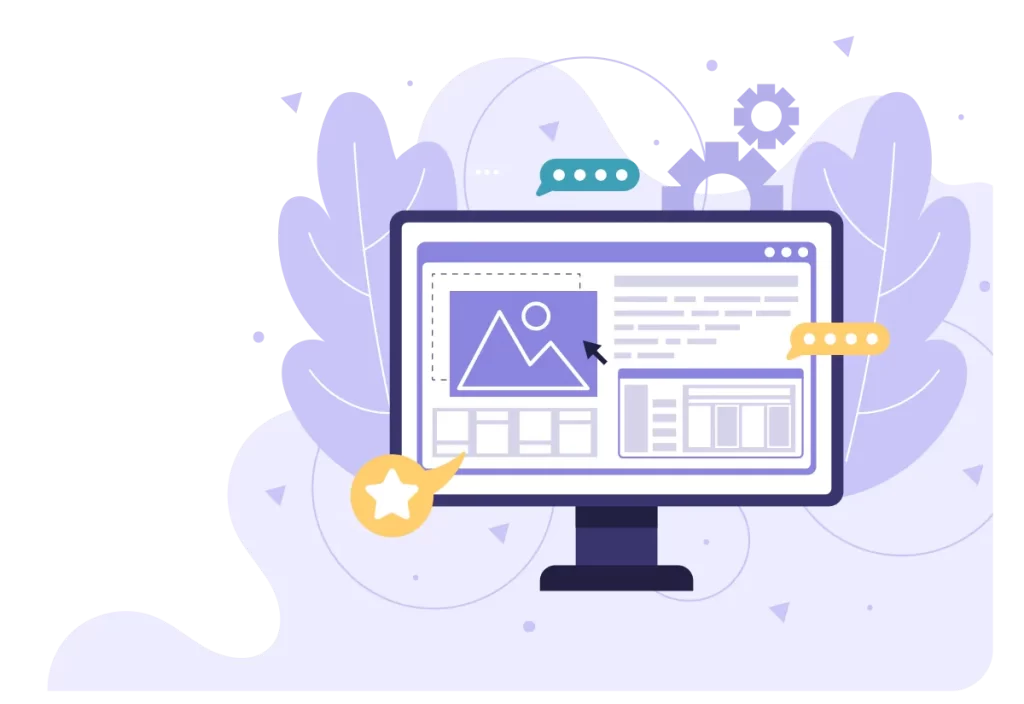
بررسی جزییات بخش استایل
رنگهای عمومی: ویژه شخصی سازی تمامی رنگهای اولیه، ثانویه، متنها و تمامی رنگهای استفاده شده است؛
فونتها: ویژه شخصی سازی تمامی فونتها؛
فن چاپ: تنظیم رنگ تمامی قسمتها مثل متنها، سربرگها و پیوندها؛
دکمه: تنظیم رنگ پس زمینه تمامی دکمهها، قابلیت ایجاد سایه و کادر برای دکمهها؛
تصاویر: تنظیمات کادر، شفافیت و سایه کادر برای عکسها؛
فیلدهای فرم: سفارشی سازی تمامی رنگهای برچسبها، کادرها، سایهها و فیلدها؛
هویت سایت: انتخاب نام، توضیحات اختصاصی و لوگو و آیکن مورد نظر برای سایت؛
پس زمینه: انتخاب پس زمینه بر اساس انواع رنگها و ویژگیها؛
طرح بندی: در این بخش میتوانید تنظیمات عرض محتوا، فاصله بین اجزا، نوع انتخابگر، تعیین اندازه صفحات را انجام دهید؛
لایت باکس: با تنظیم این گزینه به کاربران اجازه میدهید که با کلیک روی عکسهای سایت شما آن ها را بهصورت جعبه ببیند؛
CSS سفارشی: اگر مسلط به کدنویسی باشید در این قسمت میتوانید کد مورد نظر خود را بنویسید تا در سایت دیده شود.
آشنایی با قسمت سوم > یکپارچه سازی
شما در این بخش میتوانید کدهای اختصاصی انواع سرویسها معروف مثل گوگل، فیسبوک، میل چیمپ، دریپ و… را قرار دهید. تمامی این تنظیمات را بدون یک خط اطلاعات کدنویسی میتوانید با المنتور روی سایت خود اعمال کنید.
آشنایی با قسمت چهارم > پیشرفته
در این بخش شاهد تنظیمات پیشرفته صفحه ساز المنتور هستید. بخشهای آن عبارتاند از: روش پرینت CSS ، تغییر روش بارگذاری ویرایشگر، فعال سازی بارگذاری بی پالایه پرونده، خروجی بهینه شده ساختار اچ تی ام ال، بارگذاری پشتیبانی Font Awsome 4 که در ادامه به توضیح هر یک میپردازیم.
روش پرینت CSS : شما در این بخش میتوانید کد CSS را به ۲ صورت فایل قالب و فایل خارجی به کار بگیرید. از این قسمت برای عالی شدن گرافیک سایت میتوانید استفاده کنید.
تغییر روش بارگذاری ویرایشگر: اگر این گزینه را فعال کنید تمامی عیب و اشکالات موجود را خواهید دید. فوق العاده است نه؟
فعال سازی بارگذاری بی پالایه پرونده: اگر از فایلهایی با فرمت SVG استفاده میکنید میتوانید با فعال سازی آن شروع به استفاده این نوع فایل ها در سایت کنید.
خروجی بهینه شده ساختار اچ تی ام ال: اگر یکسری از کدهای شخصی سازی شده شما در المنتور اجرا نمیشود میتوانید با فعال سازی این گزینه تمامی کدها را ببینید.
بارگذاری پشتیبانی Font Awsome : اگر از نسخه ۵ استفاده میکنید با فعال سازی این بخش میتوانید آیکنهای نسخه ۴ را ببینید.
۲. با انواع المانها و امکانات افزونه صفحه ساز وردپرس آشنا شوید
المنتور دارای المانها و ویژگیهای جذابی است که با دراگ و دراپ ( کشیدن و رها کردن) هر کدام از این المانها را میتوانید اجرا کنید. امکانات المنتور از جمله: قسمت داخلی، سربرگ، تصویر، ویرایشگر متن، ابزار ویدیو، ابزار دکمه، ابزار جدا کننده، ابزار نقشه گوگل و ابزار آیکن که در ادامه توضیح داده میشوند.
قسمت داخلی: در این بخش میتوانید ساختارهای مطالب و متون را بسازید.
سربرگ: این ابزار بهترین سرتیترها را برای پاراگرافهای شما ایجاد میکند.
تصویر: با این ابزار میتوانید یک محتوای چند رسانهای با انواع تصویر بسازید.
ویرایشگر متن: در این بخش محتواهای سایت خود را به جای استفاده از ویرایشگر کلاسیک یا گوتنبرگ وردپرس وارد میکنید.
ابزار ویدیو: شما با کمک این ابزار میتوانید محتواهای ویدیویی در سایت خود بارگذاری کنید.
ابزار دکمه: شما با این ابزار قابلیت افزودن دکمههای جذاب و زیبا در صفحات خود خواهید داشت.
ابزار جدا کننده: به کمک این ابزار میتوانید انواع خط چین مرئی یا نامرئی در صفحات خود ایجاد کنید و فاصلههای ایدهآل داشته باشید.
ابزار نقشه گوگل: با این ابزار میتوانید نقشه گوگل را روی صفحات خود اجرا کنید.
ابزار آیکن: اگر خلاق هستید با این ابزار قابلیت افزودن آیکنهای جذاب به سایت را خواهید داشت.
المنتور دارای بیش از ۴۰+ ویجت متفاوت و جذاب است که با آنها میتوانید امکانات بیشتری روی سایت خود اضافه کنید. ویجتهای مختلف المنتور عبارت است از:
ویجت شمارنده متحرک؛
ویجت گرداننده شانس؛
ویجیت سایدبار؛
ویجت درج لوگو؛
ویجت افزودن کادر برای تصاویر؛
ویجت درج آیکن شبکههای اجتماعی؛
ویجت درج دیدگاه مشتریان؛
ویجت درج آکاردئون؛
ویجت درج کاروسل برای تصاویر؛
ویجت درج کد کوتاه؛
ویجت ساخت نوار پیشرفت؛
ویجت باکس هشدار؛
ویجت ایجاد تب؛
ویجت ساخت فهرست مطالب؛
ویجت تیتر متحرک؛
ویجت لنگر فهرست؛
ویجت تمپلیت؛
ویجت اسلایدر

۳. درون ریزیهای دموی آماده المنتور را دست کم نگیرید
افزونه صفحه ساز المنتور یک کتابخانه بسیار پیشرفته و بزرگ از انواع طرحهای آماده و بسیار جذاب برای کاربران خود قرار داده است که شما میتوانید به کمک آن ها شروع به ساخت سایت مورد نظر خود کنید. با درون ریزی هر یک از این دموها میتوانید صفحات را با سلیقه شخصی خود سفارشی سازی کنید. در ادامه با انواع دموهای آماده المنتور آشنا میشویم.
۱. دموی سایت آماده خدماتی؛
۲. دموی سایت آماده فروشگاهی؛
۳. دموی سایت آماده آموزش آنلاین؛
۴. دموی سایت آماده توریستی؛
۵. دموی سایت آماده فست فود؛
۶. دموی سایت آماده پزشکی؛
۷. دموی سایت آماده دکوراسیون داخلی؛
۸. دموی سایت آماده وبلاگ شخصی؛
۹. دموی سایت آماده شرکتی؛
۱۰. دموی سایت آماده کافی شاپ؛
۱۱. دموی سایت آماده روانشناسی؛
۱۲. دموی سایت آماده بیمه؛
۱۳. دموی سایت آماده باشگاهی؛
۱۴. دموی سایت آماده فریلنسری؛
۱۵. دموی سایت آماده بازی؛
۱۶. دموی سایت آماده املاک؛
۱۷. دموی سایت آماده حیوانات خانگی؛
۱۸. دموی سایت آماده لوازم یدکی خودرو؛
۱۹. دموی سایت آماده آژانس دیجیتال مارکتینگ؛
۲۰. دموی سایت آماده فروشگاه پوشاک؛
و … .
۴. با خانواده فونتهای فارسی افزونه المنتور آشنا شوید
با تهیه نسخه پریمیوم افزونه المنتور خانواده جذابی از فونتهای محبوب فارسی مثل ایران سنس، ایران یکان و فونت آوینی خواهید داشت. شما به صورت سفارشی میتوانید انواع فونت زیبا و جذاب را نصب کنید و کاربران خود را تحت تاثیر قرار دهید. در ادامه مراحل افزودن فونت در قسمت فونتهای سفارشی المنتور را توضیح میدهیم.
۱. در منوی المنتور روی گزینه «فونتهای سفارشی» کلیک کنید و وارد صفحه شوید؛
۲. در صفحه بارگذاری شده گزینه « افزودن جدید» را انتخاب کنید؛
۳. یک اسم مناسب برای فونت خود بنویسید؛
۴. فونت خود را بارگذاری کنید؛
۵. از قسمت وزن و استایل نوع بولد بودن و حالت فونت خود را انتخاب کنید. کار تمام است.
۵. شروع به ساخت یک صفحه با افزونه المنتور کنید
الان که با المانها و ویجتهای مختلف المنتور آشنا شدید شروع به کار کنید و اولین صفحه سایت را بسازید. اگر قصد دارید سرعت خود را افزایش دهید میتوانید از دموهای آماده استفاده کنید و بعد آن را بر اساس ایده و خلاقیت خود شخصی سازی کنید. وارد پیشخوان وردپرس شوید و روی برگه کلیک کنید و وارد صفحه با ویرایشگر المنتور شوید. در این صفحه با جمله « ابزارک را به اینجا بکشید و رها کنید» مواجه خواهید شد که باید از داخل کادر سمت راست ابزار مورد نظر خود را بگیرید و در داخل کادر رها کنید.
هر المانی که در کادر میبینید بک ویژگی خاص به سایت شما اضافه میکنند. در ادامه مراحل ساخت صفحه را به صورتی جز به جز با افزونه المنتور را شرح میدهیم.
۱. در زیر منوی المنتور گزینه شروع کار را انتخاب کنید و وارد محیط ویرایشگر المنتور شوید؛
۲. در داخل کادر دو آیکن خواهید دید آیکن + و آیکن فایل که روی آیکن فایل کلیک کنید و وارد کتابخانه دموهای قالب سایت آماده المنتور شوید؛
۳. متناسب با حوزه سایت خود یک طرح را انتخاب کنی؛
۴. یک اکانت در کتابخانه قالبهای المنتور بسازید و وارد کتابخانه شوید؛
۵. الان میتوانید قالب مورد علاقه خود را در سایت خود درون ریزی کنید؛
۶. اکنون توانایی ویرایش هر ستون و تصاویر و.. را دارید؛
۷. شروع به تمرین و تکرار کنید تا ملکه ذهنتان شود.
۶. هدر و فوتر جداگانه برای صفحات بسازید
اگر میخواهید صفحات سایت شما هر کدام دارای هدر و فوتر خلاقانه و متفاوت باشد، به راحتی اینکار را با افزونه صفحه ساز المنتور میتوانید انجام دهید. برای ایجاد یک هدر سفارشی بعد از اینکه وارد پیشخوان وردپرس خود شد از گزینه template ساخت قالب را انتخاب کنید و در صفحه باز شده نوع قالب خود را روی سربرگ قرار دهید و یک نام برای آن انتخاب کنید.
پس از اینکار روی ایجاد قالب کلیک کنید و در بلوک اجرا شده شروع به طراحی هدر خود کنید. بسیاری از انواع هدرهای متفاوت در المنتور وجود دارد که به آسانی میتوانید آن ها را شخصی سازی کنید.
برای فوتر نیز همین مراحل را طی کنید ولی نوع قالب را فوتر انتخاب کنید.
۷. ستون و بخش در المنتور ایجاد کنید
در این قسمت یاد میگیرید که چطور برای سایت خود بخش ایجاد کنید و ستونها را تنظیم کنید.
برای ایجاد بخش دو روش را به شما میآموزیم:
۱.روی آیکن + در صفحهای که ساختید کلیک کنید و بعد تعداد ستونهای مدنظر خودتان را انتخاب کنید؛
۲. از سمت راست قسمت المانها گزینه «بخش داخلی» را بگیرید و در کادر + رها کنید؛ کار تمام شد. طراحی سایت تا الان انقدر لذت بخش و آسان بوده؟
آشنایی با تنظیمات بخشها
تنظیمات بخش شامل سه تب طرح بندی، استایل و پیشرفته است.
طرح بندی
۱. عرض محتوا که میتوانید عرض هر یک از بخشها را مشخص کنید؛
۲. فاصله میان ستونها که با این گزینه میتوانید فاصله بین هر ستون را کم یا زیاد کنید؛
۳. ارتفاع که به راحتی میتوانید بهصورت دستی ارتفاع بخشها را تنظیم کنید؛
۴. موقعیت ستون که با این گزینه میتوانید موقعیت هر ستون را بررسی کنید؛
۵. تراز عمودی با این گزینه میتوانید انتخاب کنید که هر ستون در چه قسمتی قرار بگیرد؛
۶. Overflow با این ابزار میتوانید بیرون زدگی بخش را متوجه شوید.
استایل
۱. پس زمینه: در این قسمت میتوانید برای پس زمینه صفحات خود عکس اضافه کنید؛
۲. روکش پس زمینه: پس از انتخاب پس زمینه با این گزینه میتوانید روی آن روکش قرار دهید؛
۳. حاشیه: در این بخش میتوانید برای بخشهای خود سایه و کادر انجام دهید؛
۴. جدا کننده: با این گزینه قادر به ایجاد افکتهای جدا کننده به صورت زیگزاگی یا کوه خواهید بود؛
۵. فن چاپ: با این گزینه میتوانید رنگ متن داخل هر بخش و فونتهایی که باید نمایش داده شود را تنظیم کنید.
پیشرفته
۱. پیشرفته: با این گزینه میتوانید آی دی، پدینگ و کلاس بسازید؛
۲. افکتهای متحرک: با این گزینه قادر به افزودن افکتهای حرفهای به بخشهای خود هستید؛
۳. واکنش گرا: این قسمت مربوط به تنظیمات نمایش صفه روی گوشی هوشمند و تبلت است؛
۴. CSS سفارشی: اگر برنامه نویسی باشید میتوانید کد اختصاصی سی اس اس خود را در این بخش وارد کنید.
آشنایی با تنظیمات ستونها
تنظیمات ستون شامل سه تب طرح بندی، استایل و پیشرفته است.
طرح بندی
با این گزینه میتوانید تنظیمات مربوط به عرض ستون، تراز عمودی، هماهنگی افقی، فضای بین ابزارکها و تگ HTML را اعمال کنید.
استایل
۱. پس زمینه: تصویر مورد نظر را با رنگ مورد علاقه میتوانید اضافه کنید؛
۲. حاشیه: کادرگذاری و سایه؛
۳. فن چاپ: رنگ متن و فونت.
پیشرفته
۱. پیشرفته: فاصله گذاری پدینگ، ساخت آی دی، کلاس؛
۲. افکتهای متحرک: ایجاد افکتهای حرفه ای؛
۳. واکنش گرا: نمایش حالت ریسپانسیو ستون روی دستگاههای هوشمند
۴. CSS سفارشی: با دانش کدنویسی میتوانید کد مورد نظرتان را در این بخش اضافه کنید.
۸. تاریخچه طراحی خود را در المنتور ببینید
اگر به هنگام طراحی صفحات خود کاملا تصادفی مرتکب اشتباه شوید و یا وسط کار برق قطع شود و… به هیچ وجه ناراحت نشوید چرا که المنتور تاریخچه کارهای شما را بهصورت لایه نگه داری میکند. مراحل تاریخچه المنتور را در ادامه توضیح میدهیم.
- روی آیکن ساعت در نوار پایین صفحه ساز المنتور کلیک کنید؛
- در این قسمت دو تب میبینید به نام عملیات و بازنگری؛
- در قسمت عملیات میتوانید تمامی فعالیتهای خود را ببینید و در صورت نیاز تغییرات را ذخیره کنید؛
- در قسمت بازنگری میتوانید عملیات زمان موردنظر خود را تا چندین روز مشاهده کنید و در صورت تمایل آن را برگردانید. تمام شد.
۹. کد ای نماد فروشگاه اینترنتی را با المنتور در فوتر قرار دهید
اگر فروشگاه اینترنتی دارید و قصد دارید نماد الکترونیکی یا ای نماد خود را در فوتر با المنتور قرار دهید این گامها را دنبال کنید:
- وارد پنل کاربری خود در سایت ای نماد شوید؛
- وارد قسمت مدیریت کسب و کار خود بروید و روی دریافت کد نماد کلیک کنید و کد را کپی کنید؛
- وارد پیشخوان وردپرس شوید و روی قالبها و بعد قالب فوتر خود که با افزونه المنتور ویرایش میشود کلیک کنید؛
- از قسمت ویجتهای المنتور گزینه ویجت HTML را انتخاب کنید و آن را در قسمت مورد نظر فوتر خود دراگ و دراپ کنید؛
- کد خود را در داخل کادر کد HTML بچسبانید؛
- برای شخصی سازی میتوانید از قسمت پیشرفته پس زمینه و رنگ مورد نظرتان را انتخاب کنید.
۱۰. پاپ آپ هوشمندانه برای سایت خود با المنتور بسازید
پاپ آپ المنتور بسیار هوشمند و عالی است و کاربران را دلسرد نمیکند. شما با کمک قالبهای آماده روی افزونه المنتور میتوانید شروع به ساخت و ایجاد صفحات پاپ آپ اختصاصی خود کنید.
سخن پایانی
اگر آموزش وردپرس را مشاهده کرده اید، دانش کافی برای یادگیری المنتور هم دارید. همچنین اگر طراحی سایت را به تازگی آغاز کردهاید و فکر میکنید طراحی صفحات حرفهای یک چالش بسیار بزرگ است با یادگیری افزونه صفحه ساز المنتور میتوانید به راحتی شروع به طراحی صفحات بسیار زیبا کنید.
افزونه المنتور دارای امکانات بسیار جذاب و حرفهای است که به شما این امکان را میدهد که بدون دانش برنامه نویسی شروع به ساخت بهترین سایتها برای خود یا مشتریان کنید. ما در این مقاله سعی کردیم امکانات و المانهای افزونه المنتور را معرفی کنیم و به صورت گام به گام یک صفحه برای سایت بسازیم.
شما بگویید
آیا تجربه استفاده از افزونه المنتور را دارید؟ چه ایدههایی برای طراحی سایت با المنتور دارید؟ میتوانید نظرات و تجربیات خود را در بخش دیدگاه های همین بخش، با ما و مخاطبان عزیزمان به اشتراک بگذارید.[/vc_column_text][/vc_column][/vc_row]




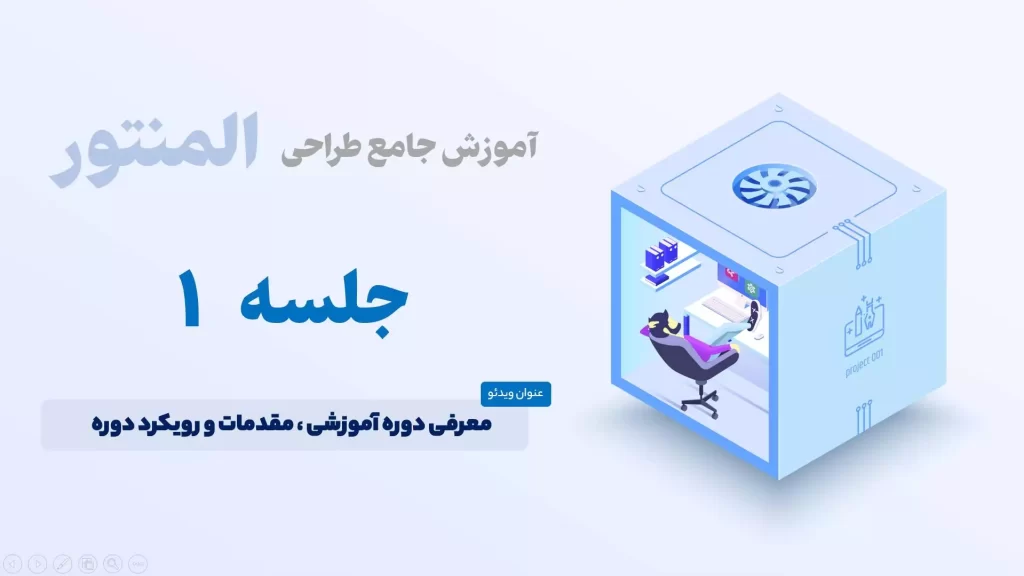
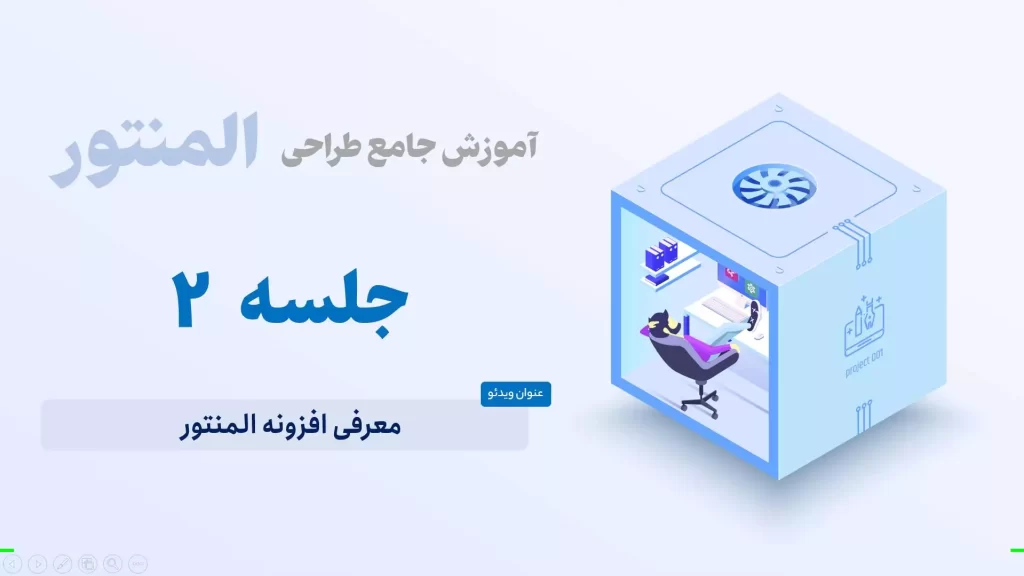
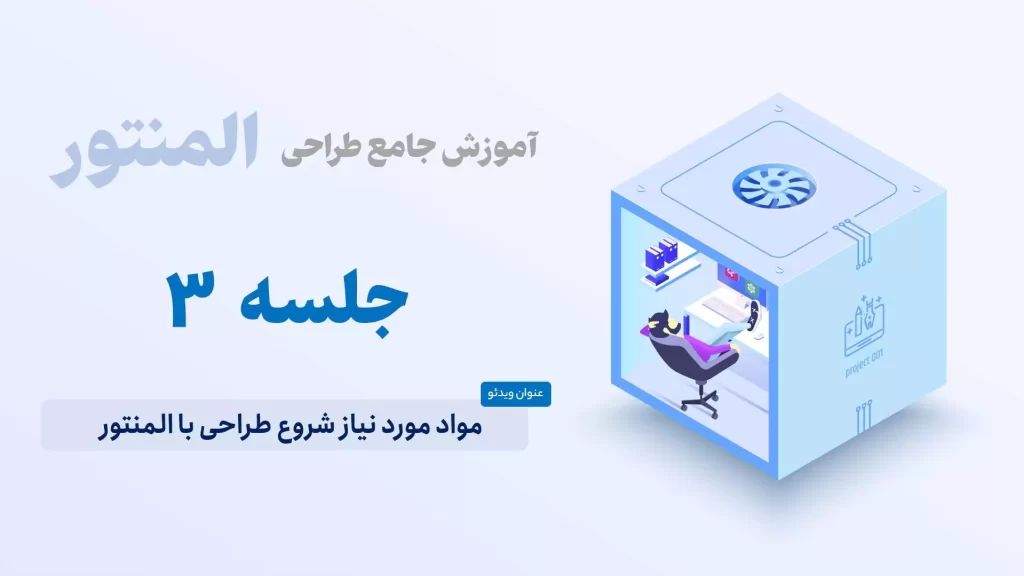
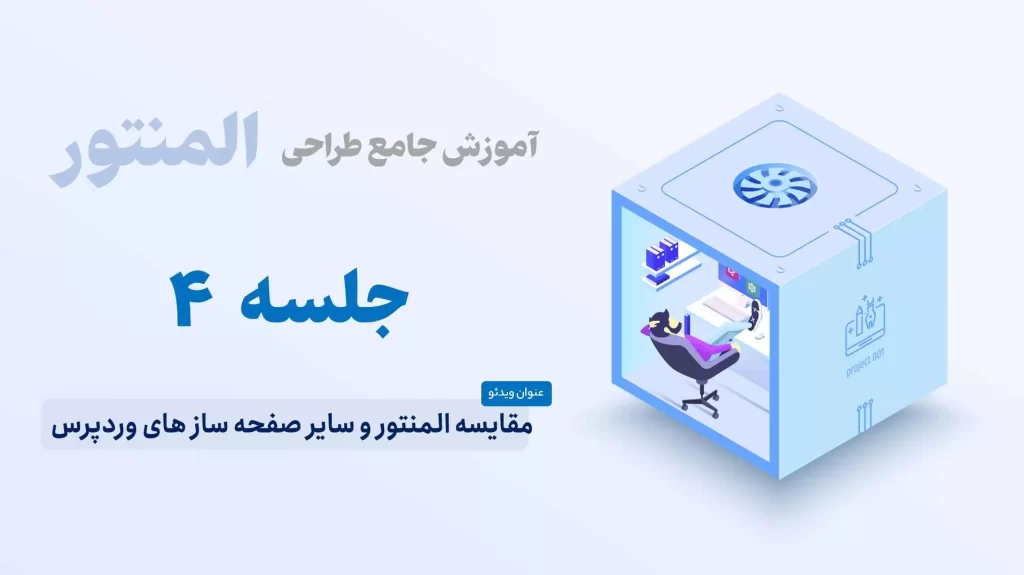
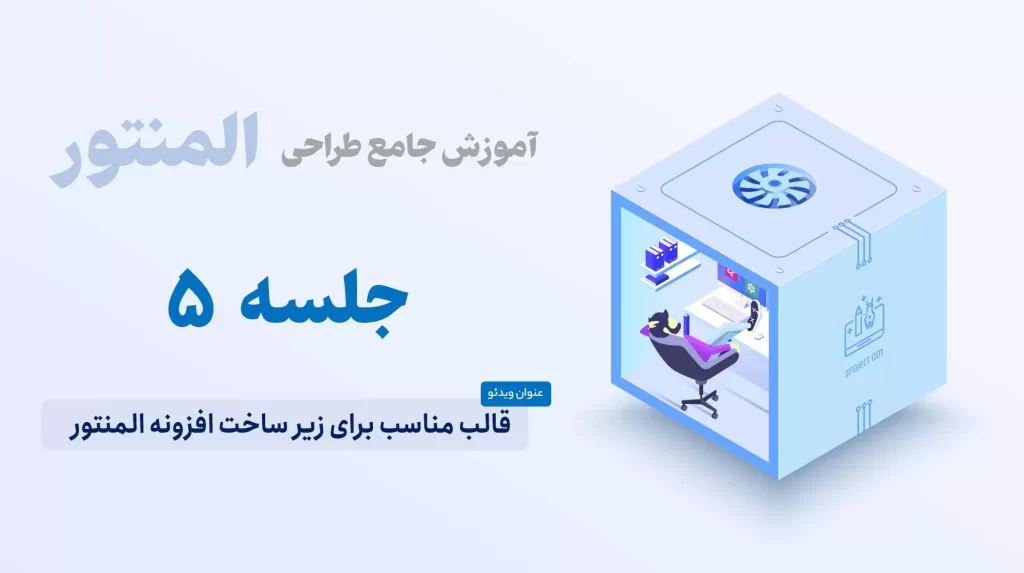
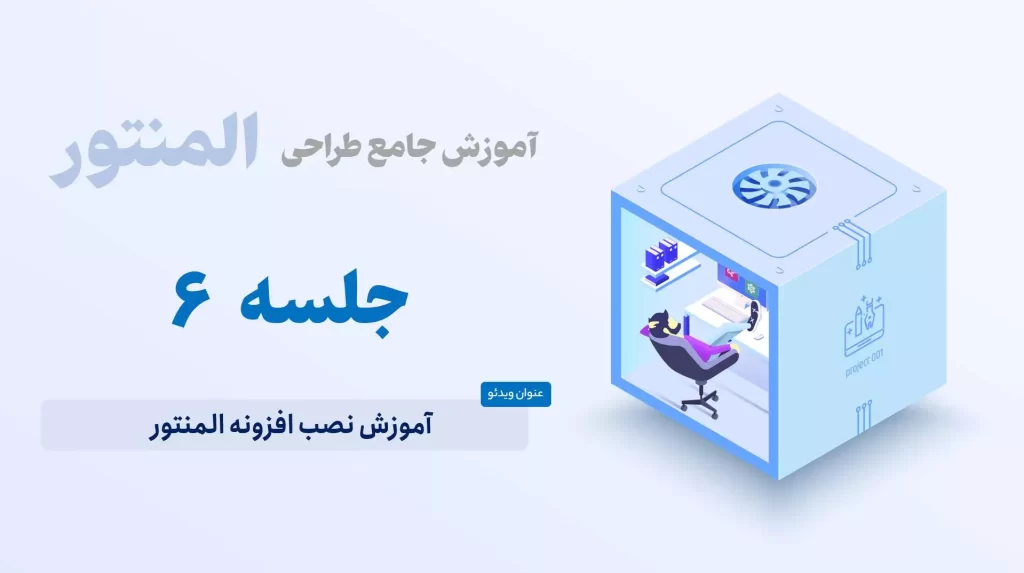
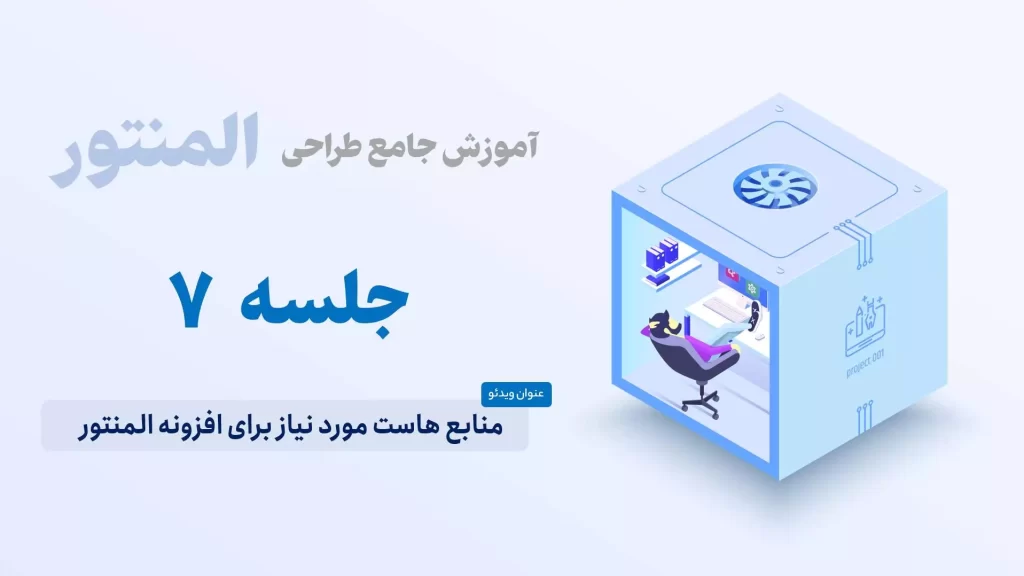
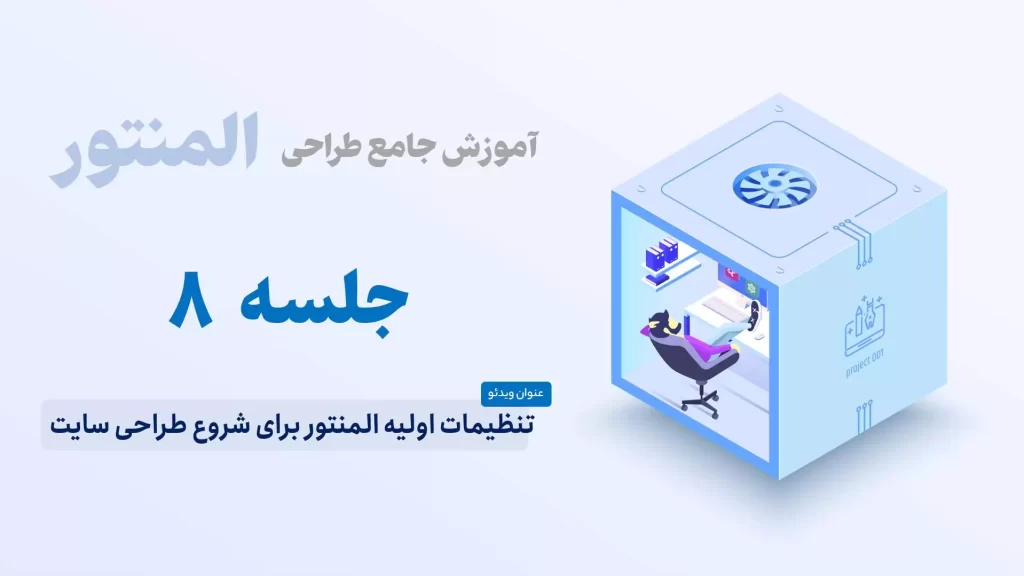
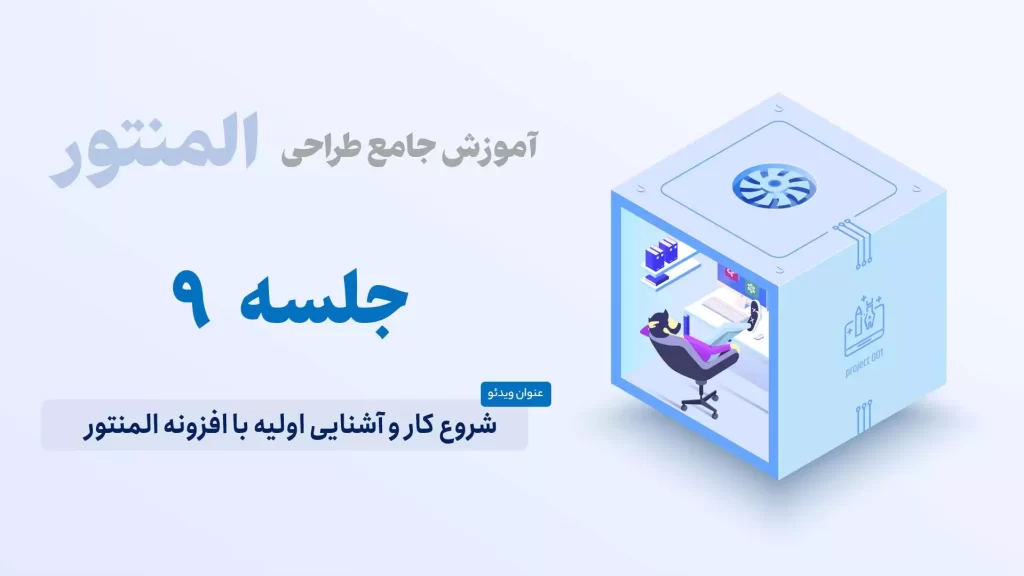
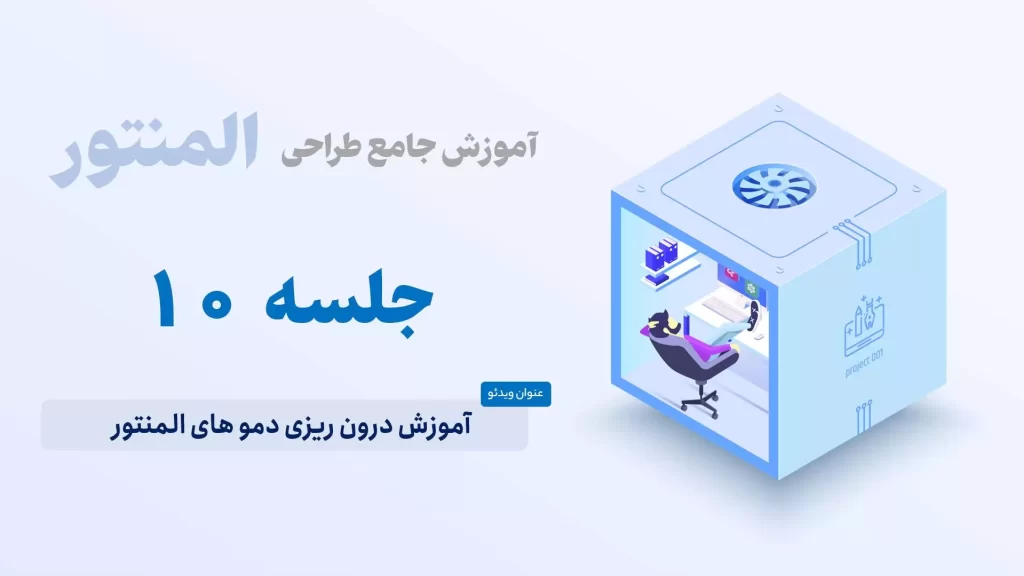
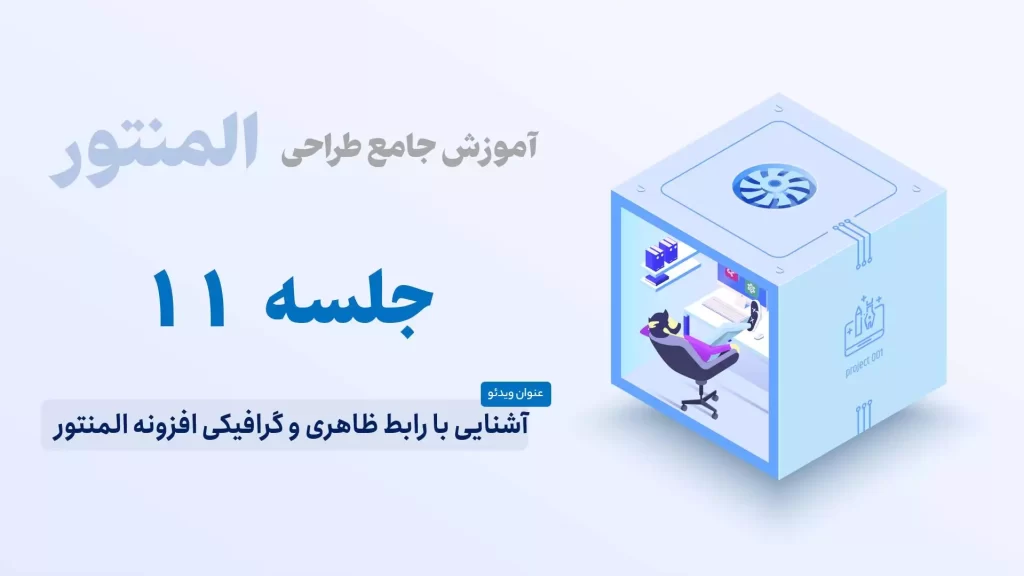
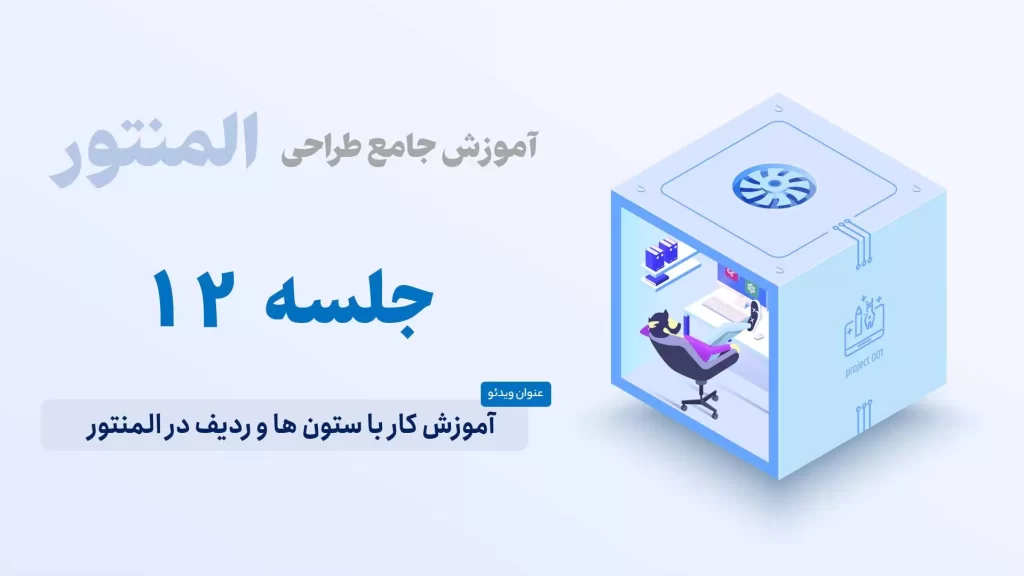
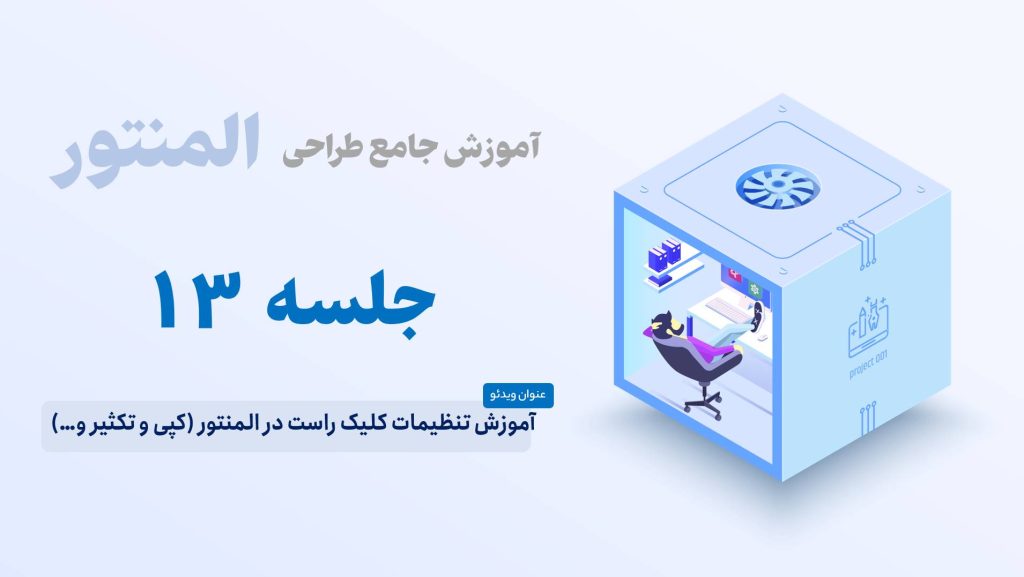
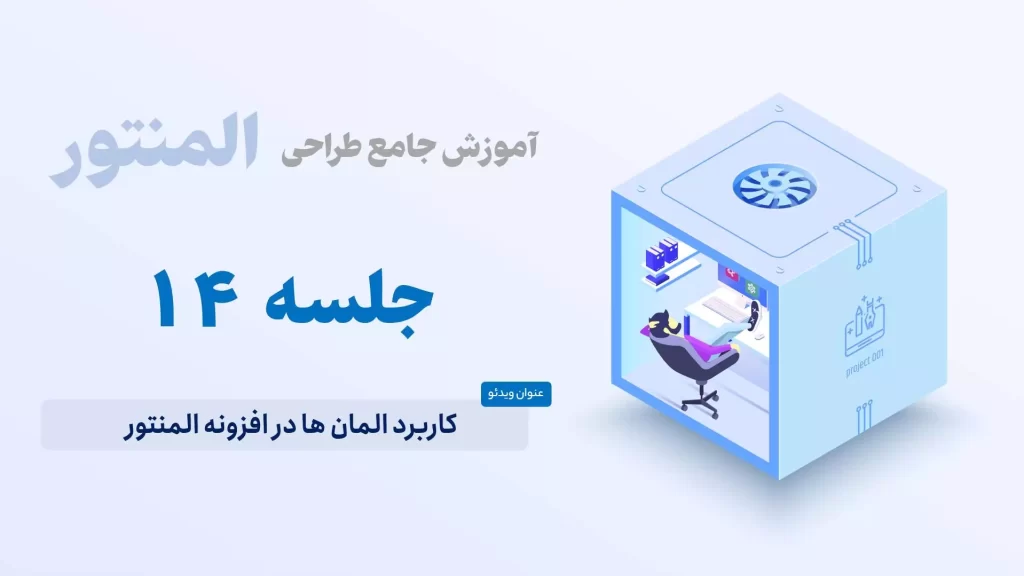
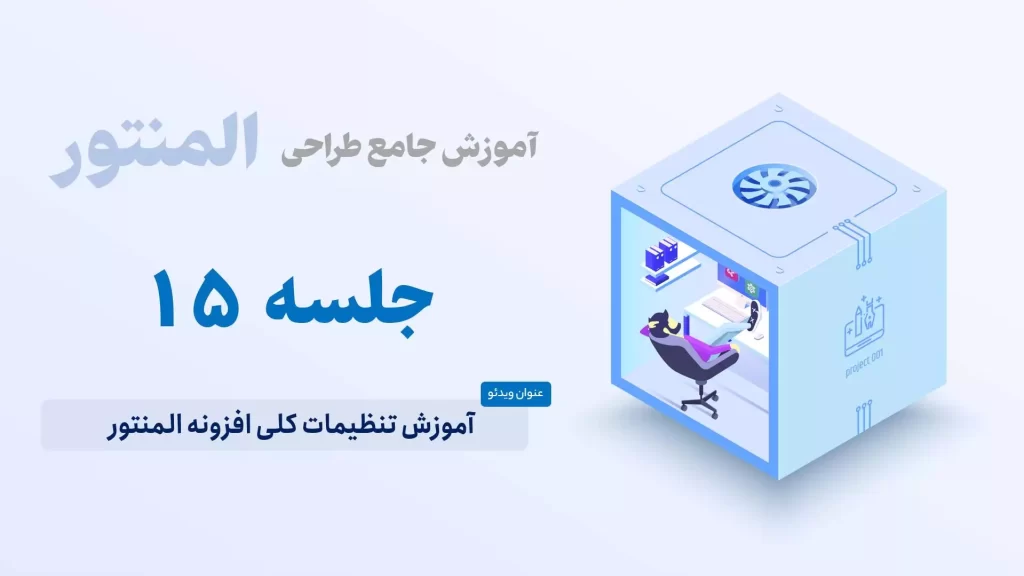
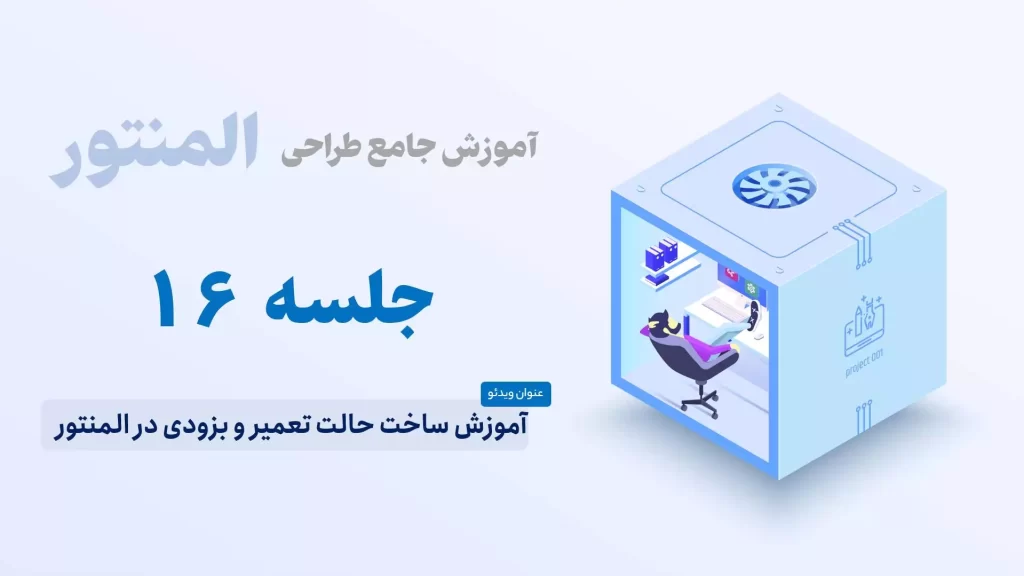
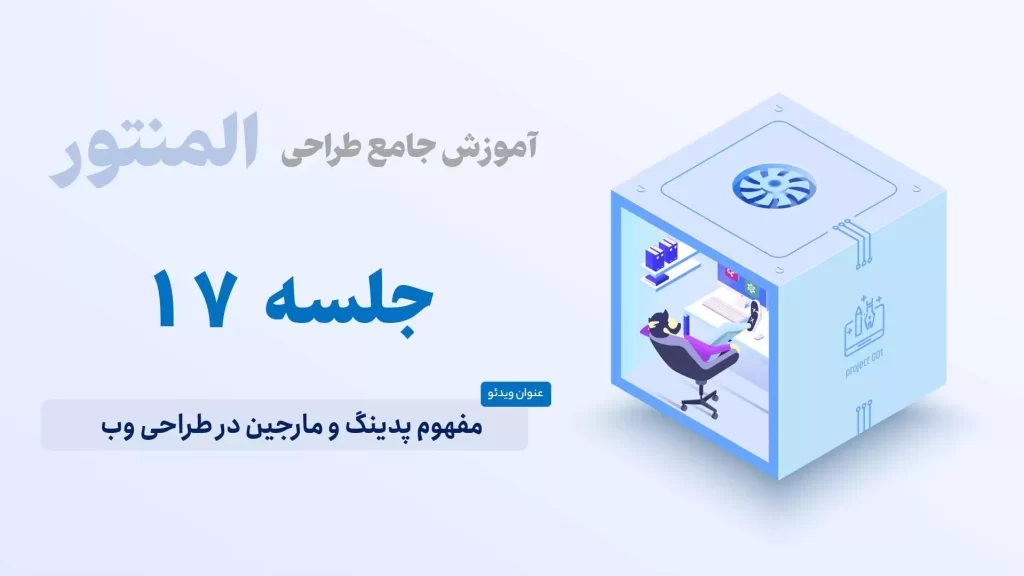
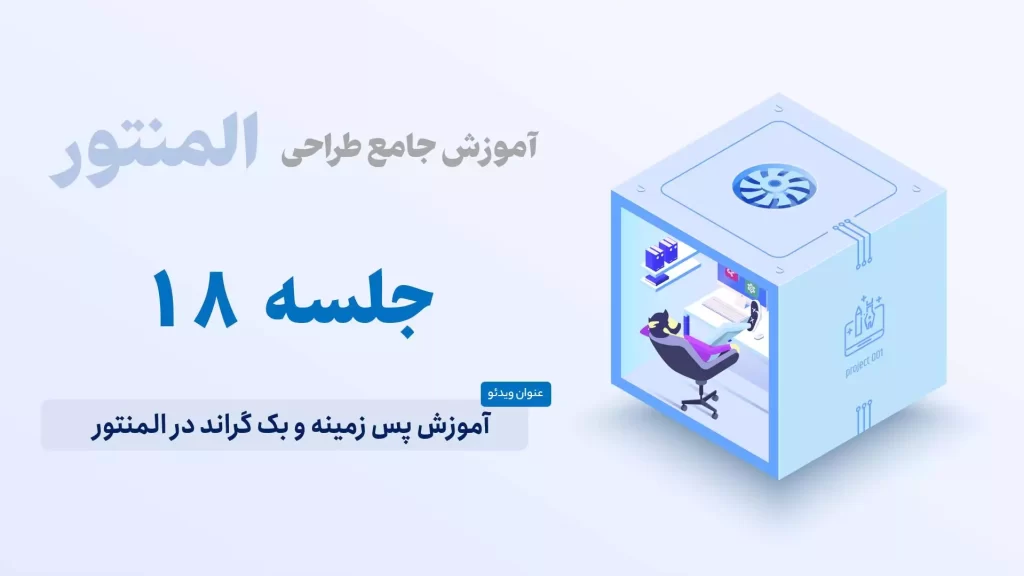
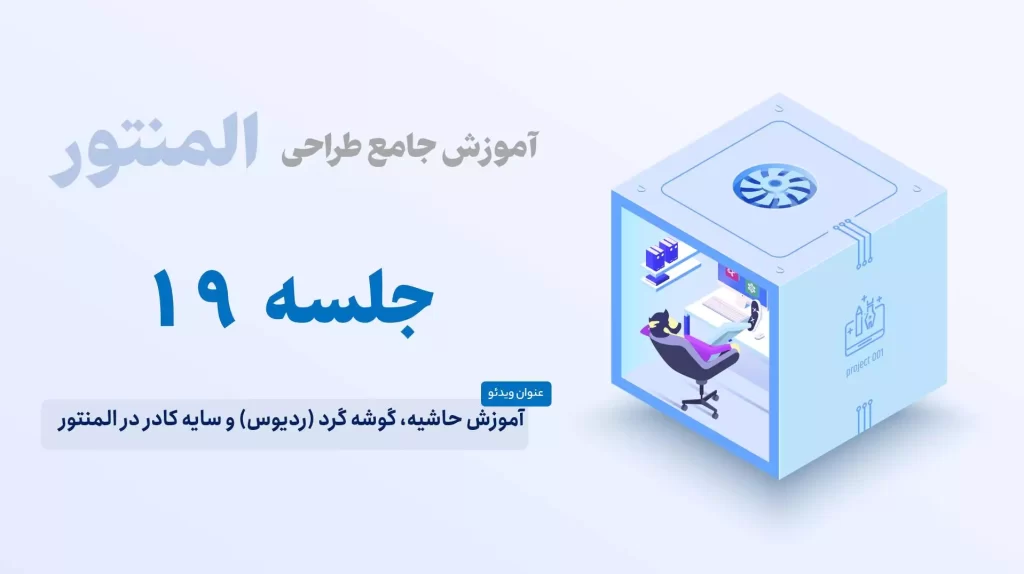
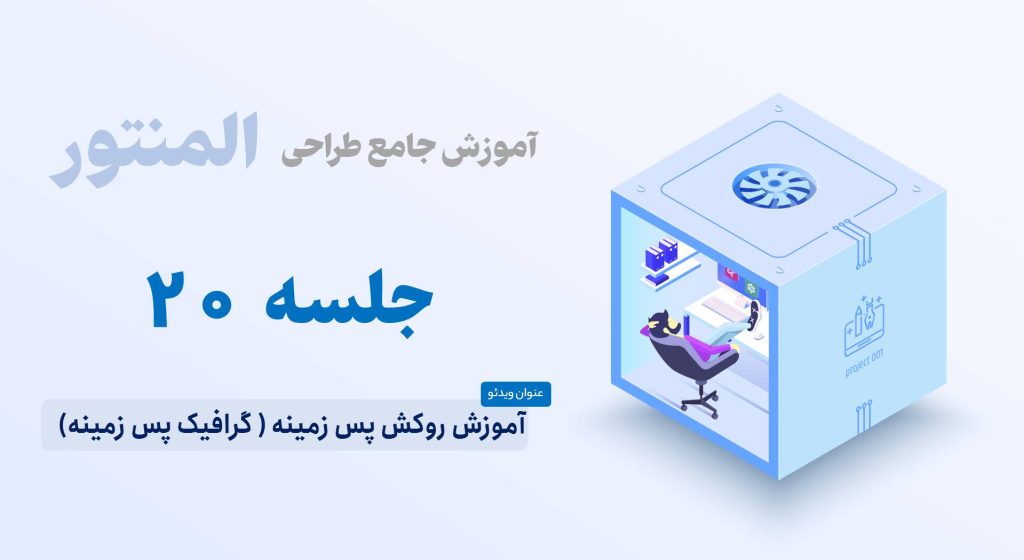
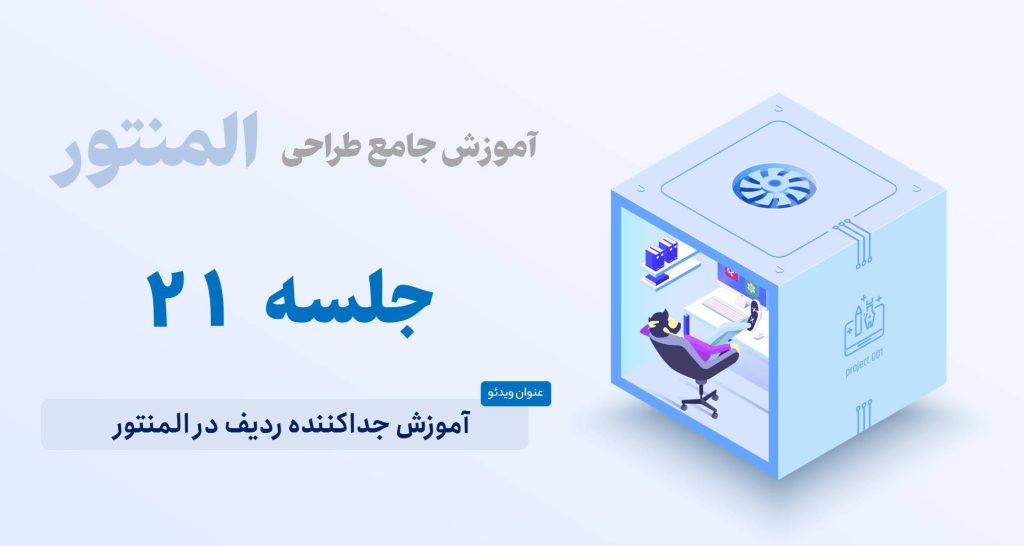
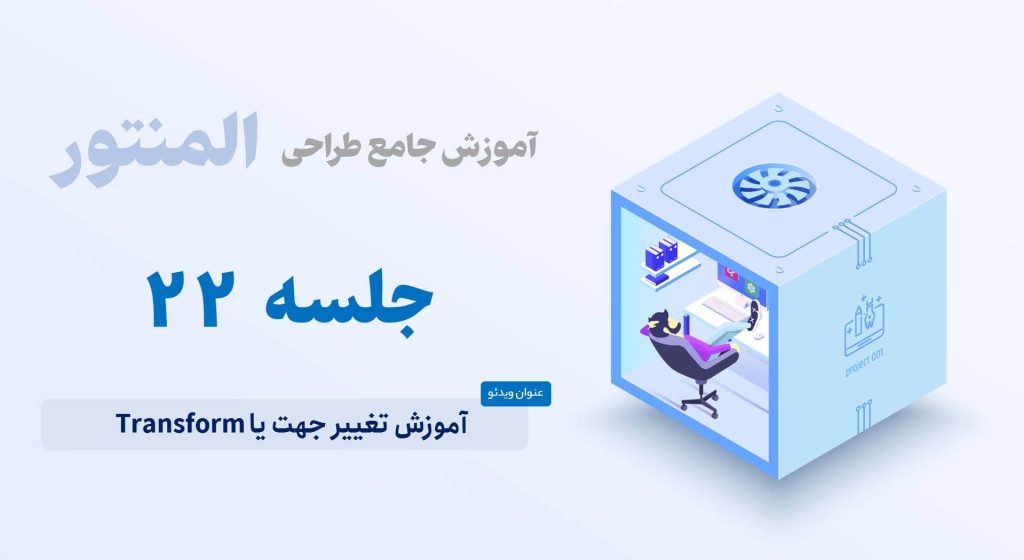
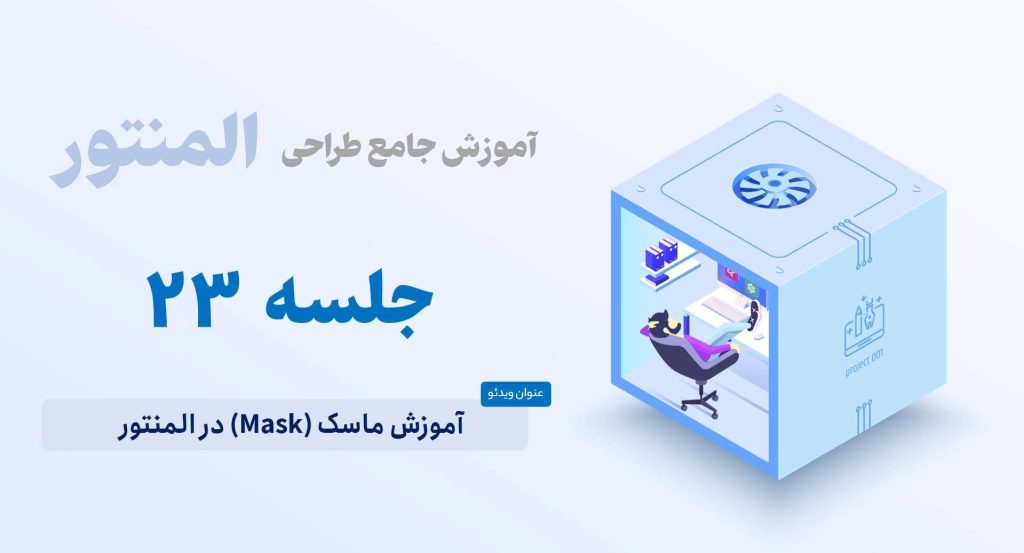
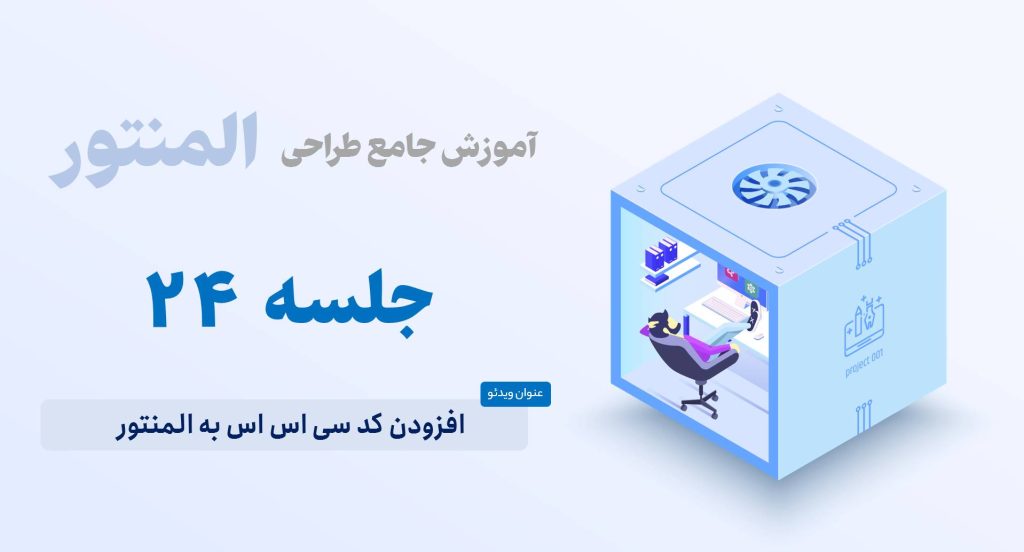
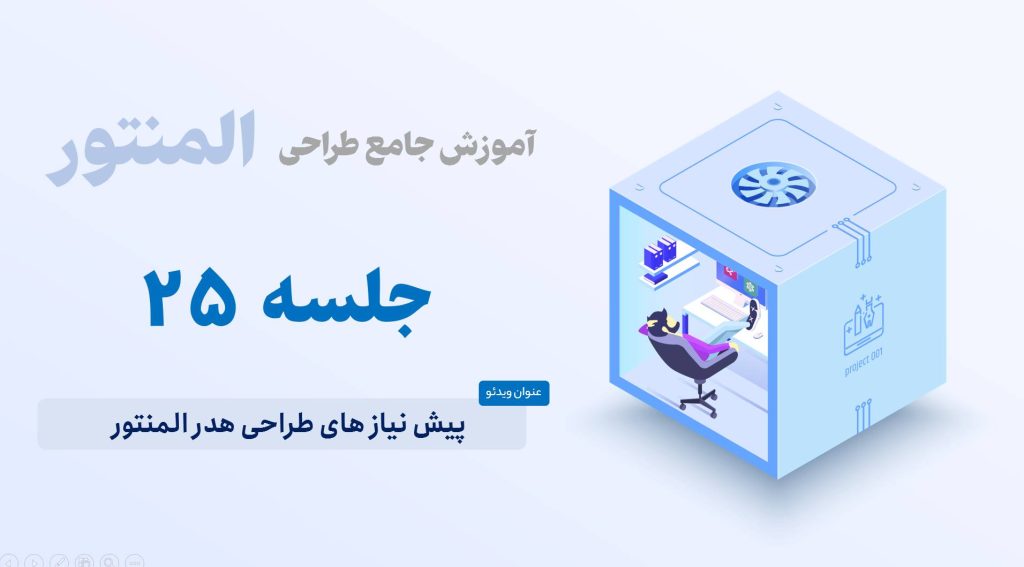
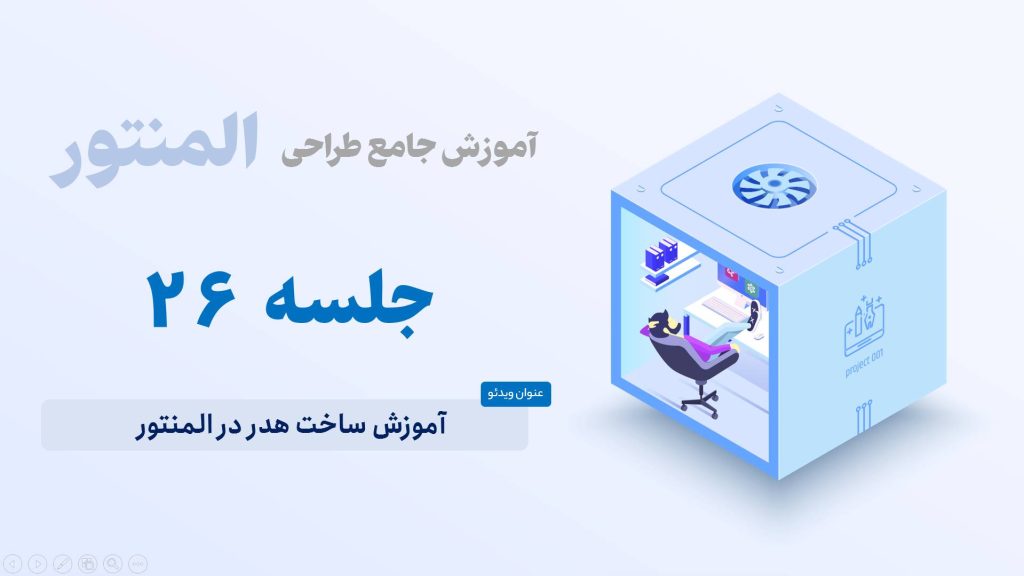
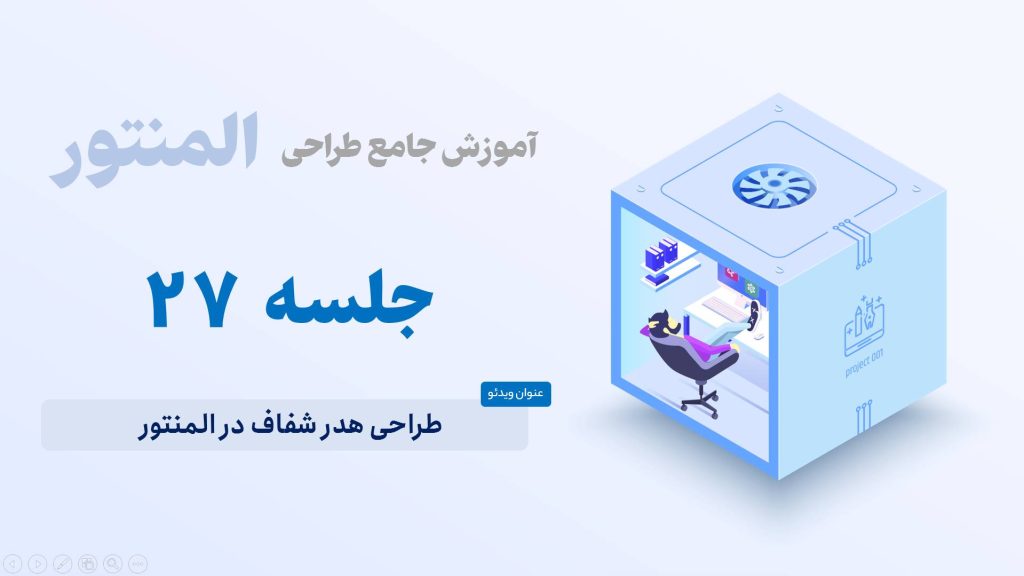
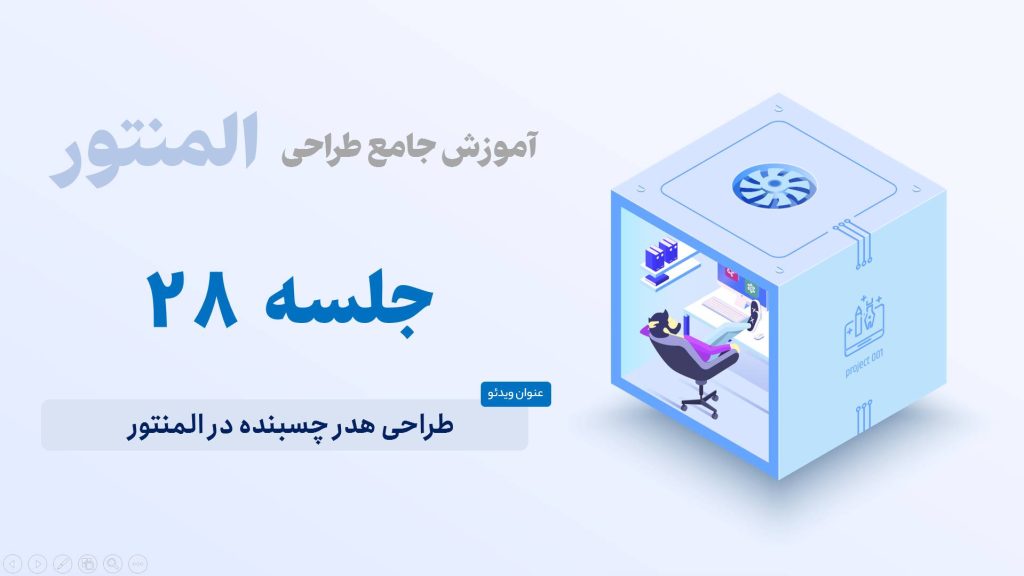
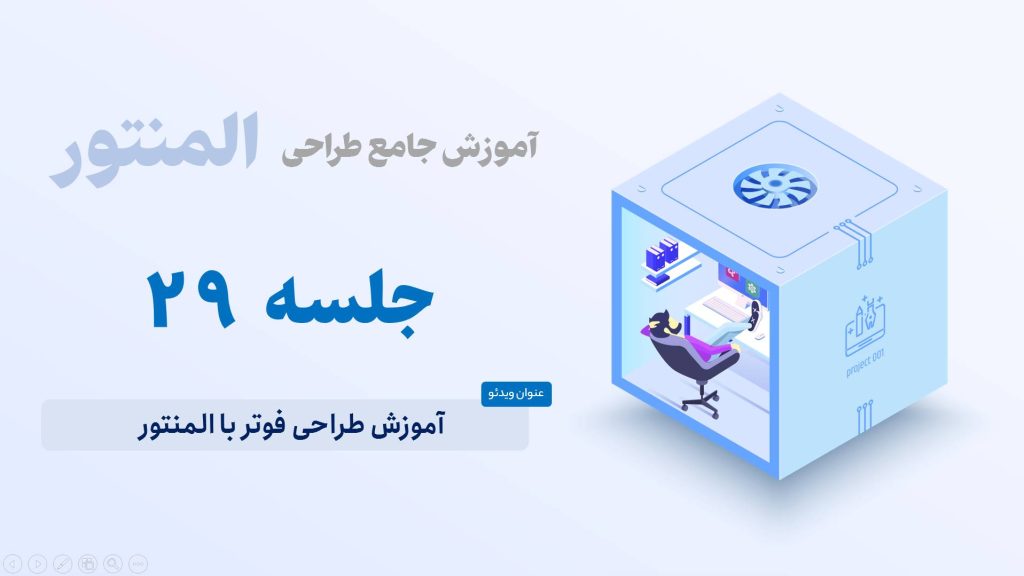
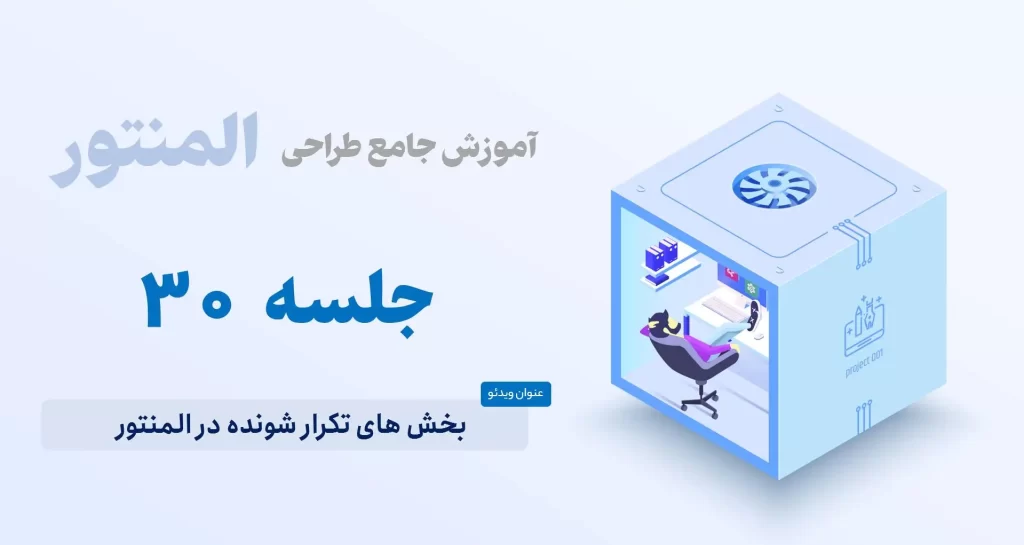
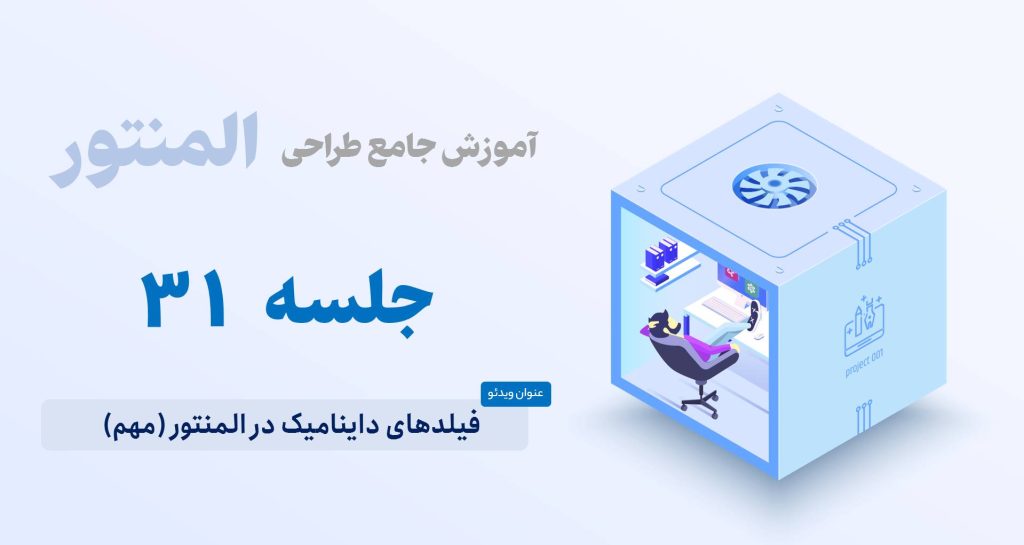
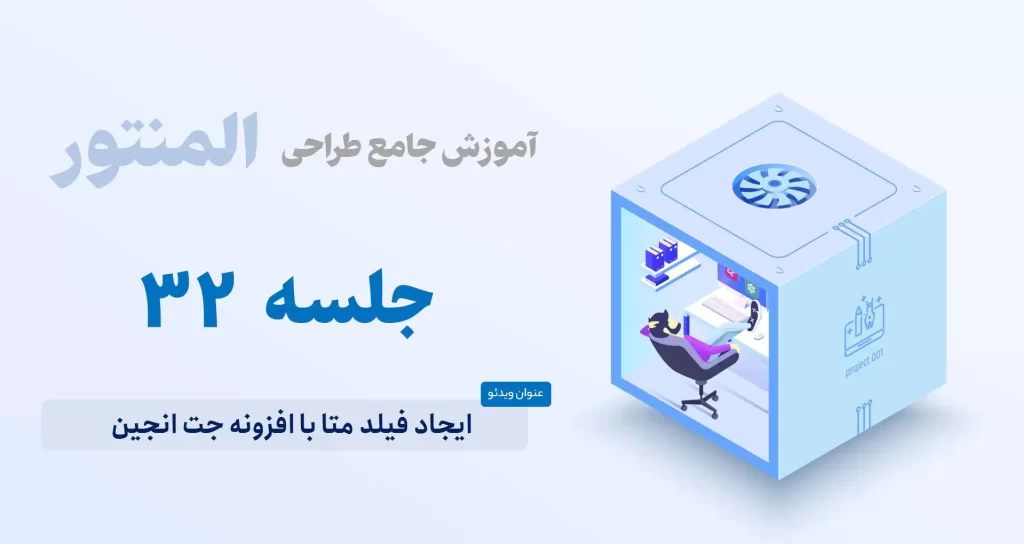
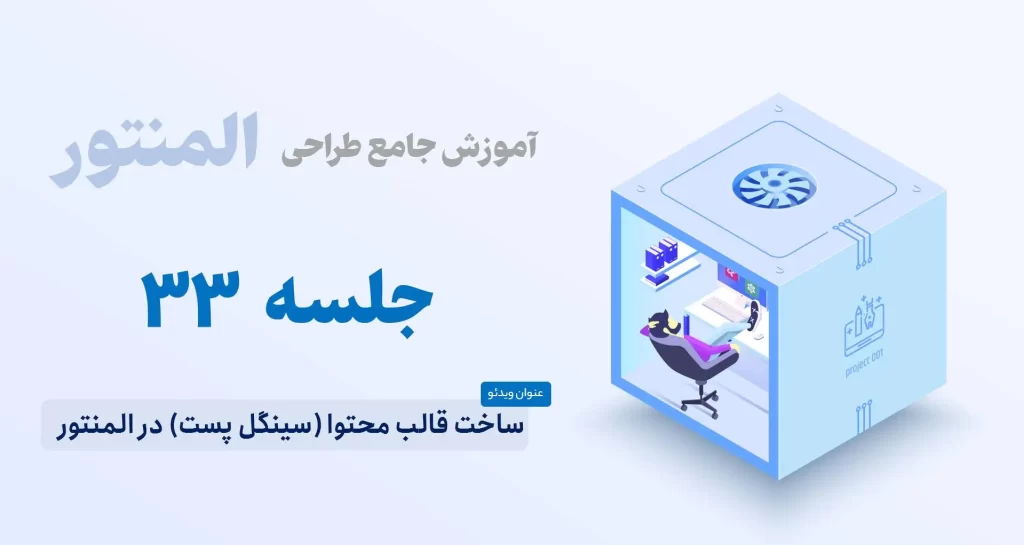
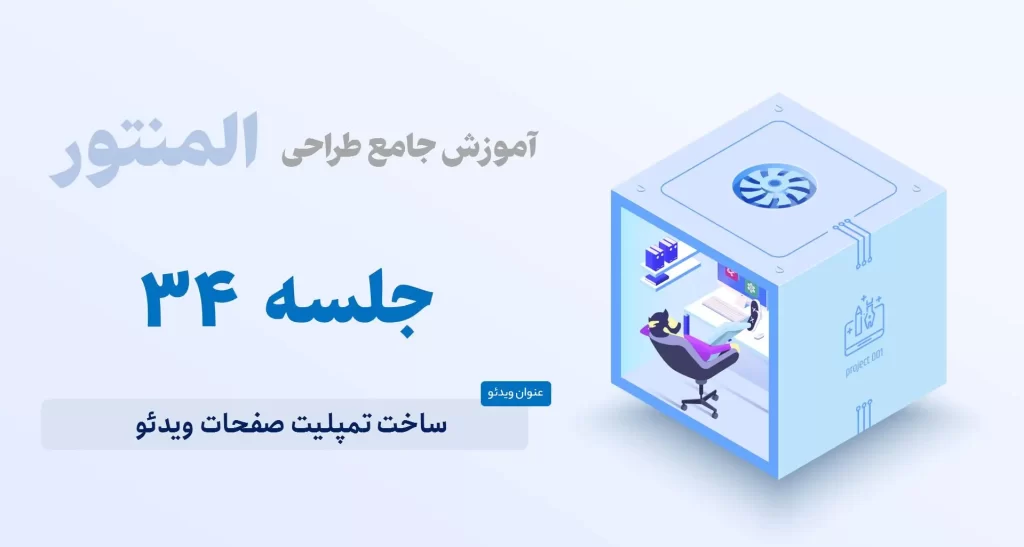
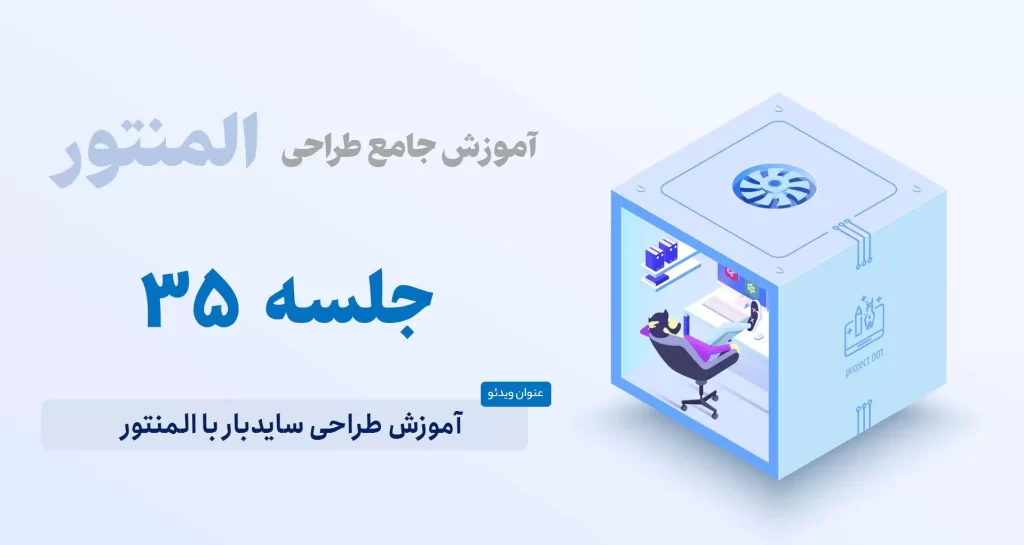
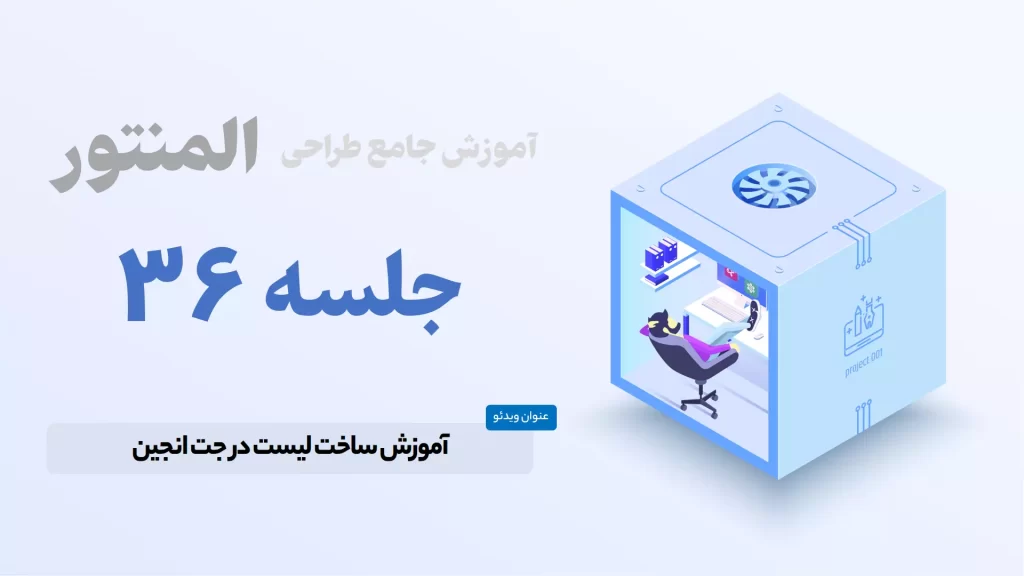
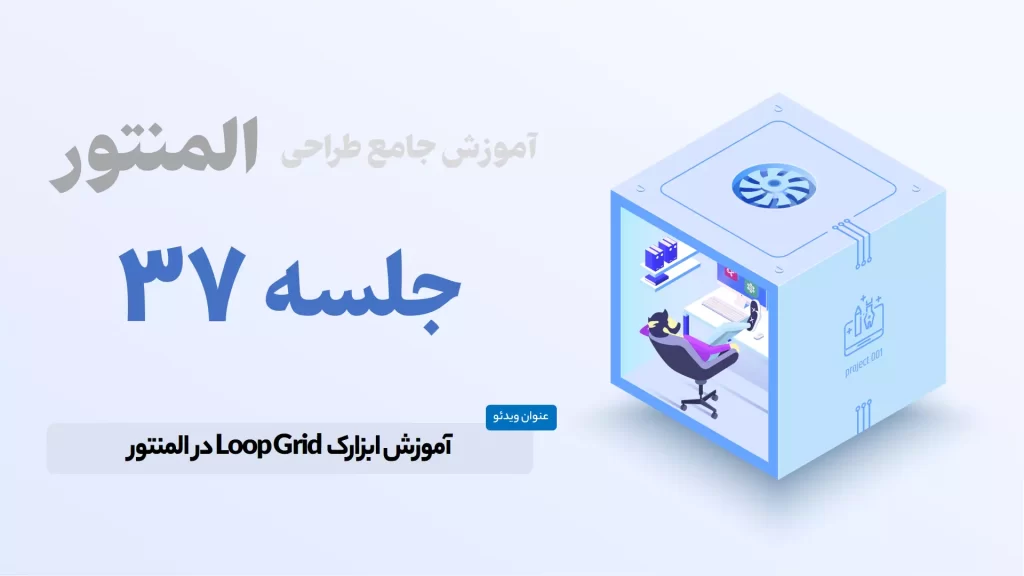
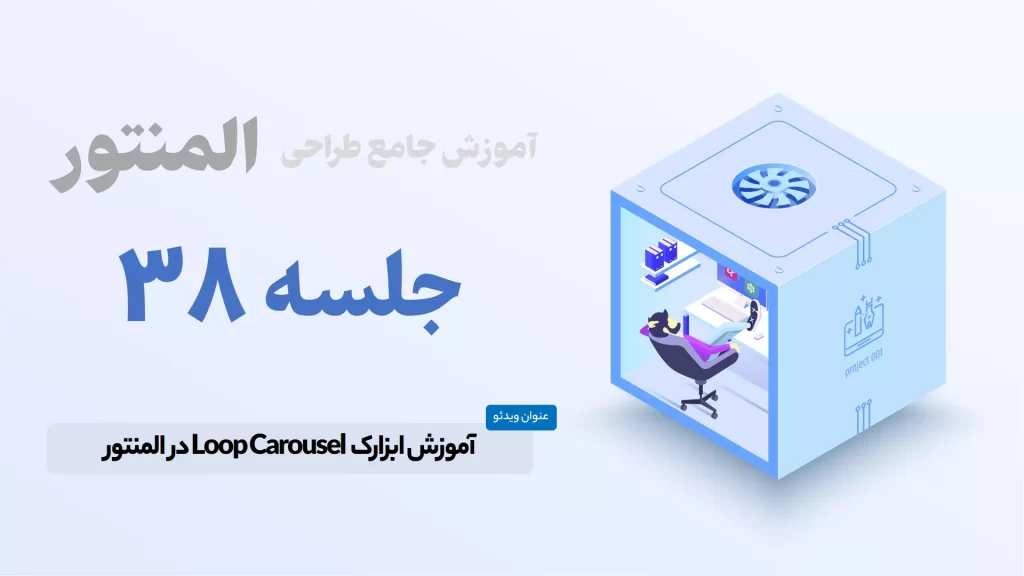
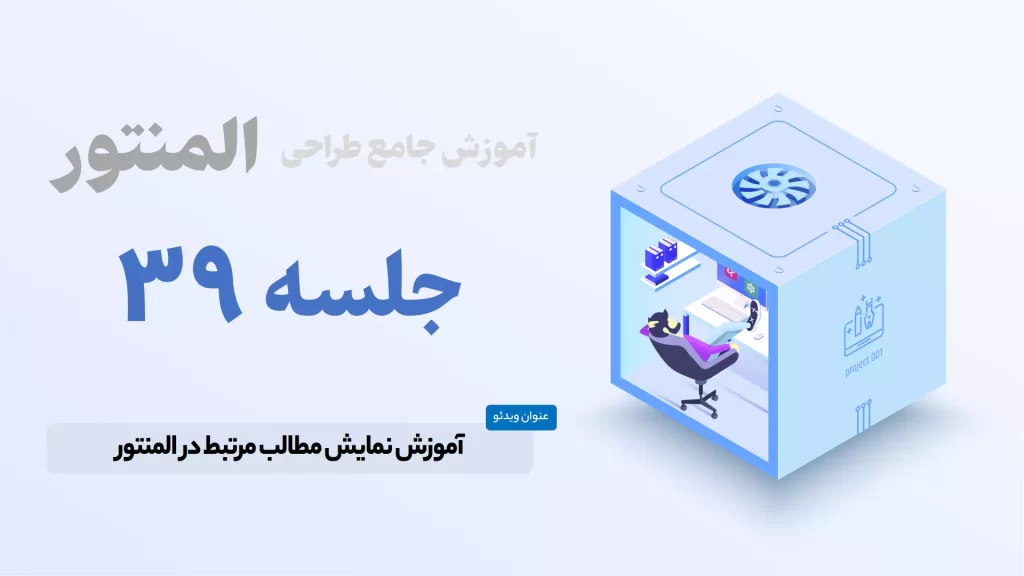
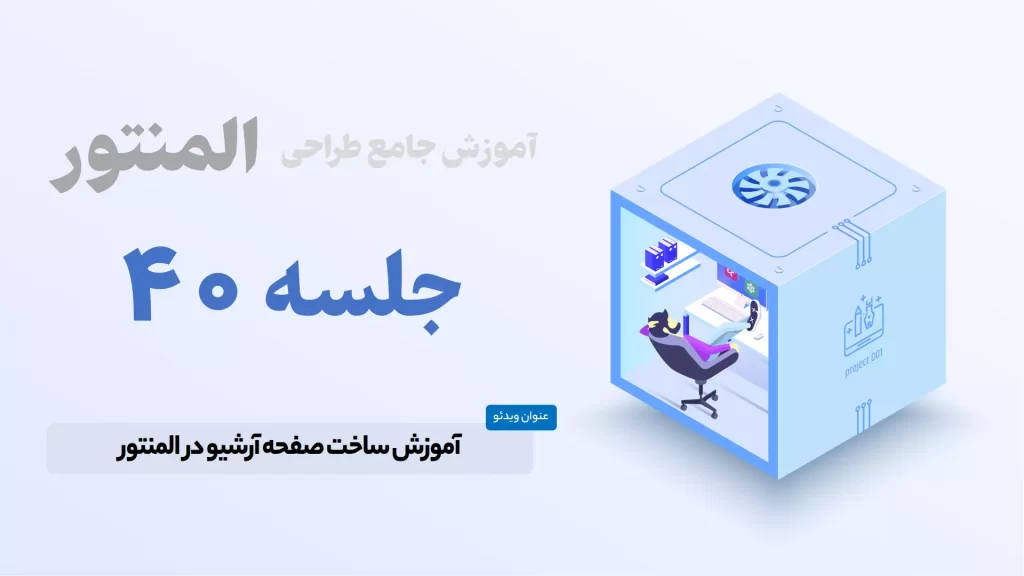
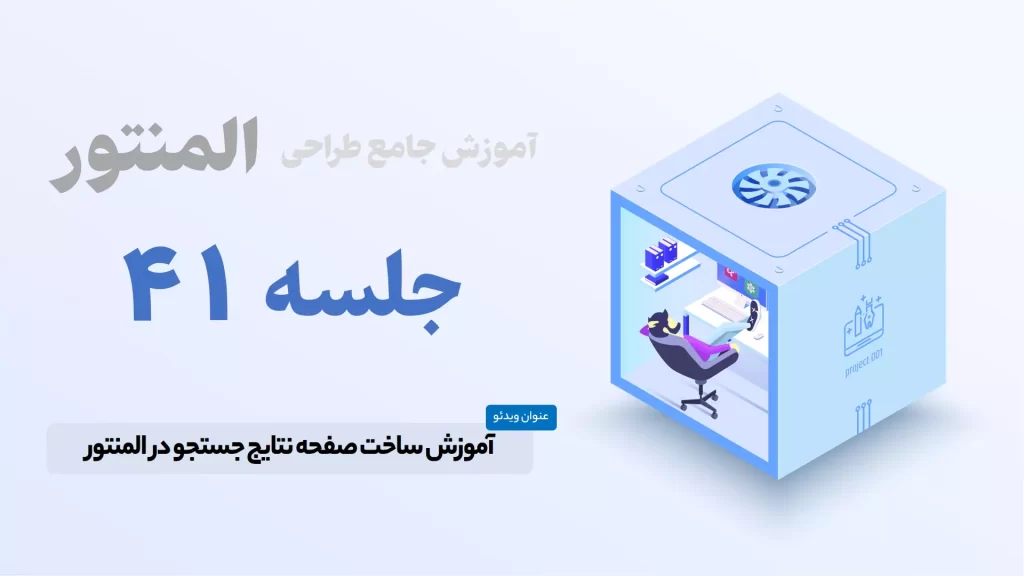
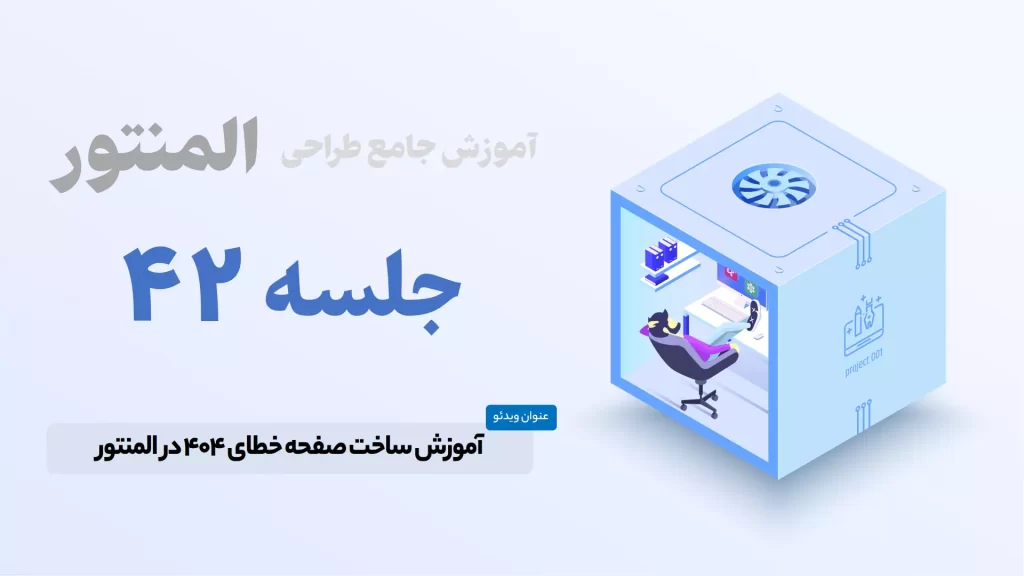
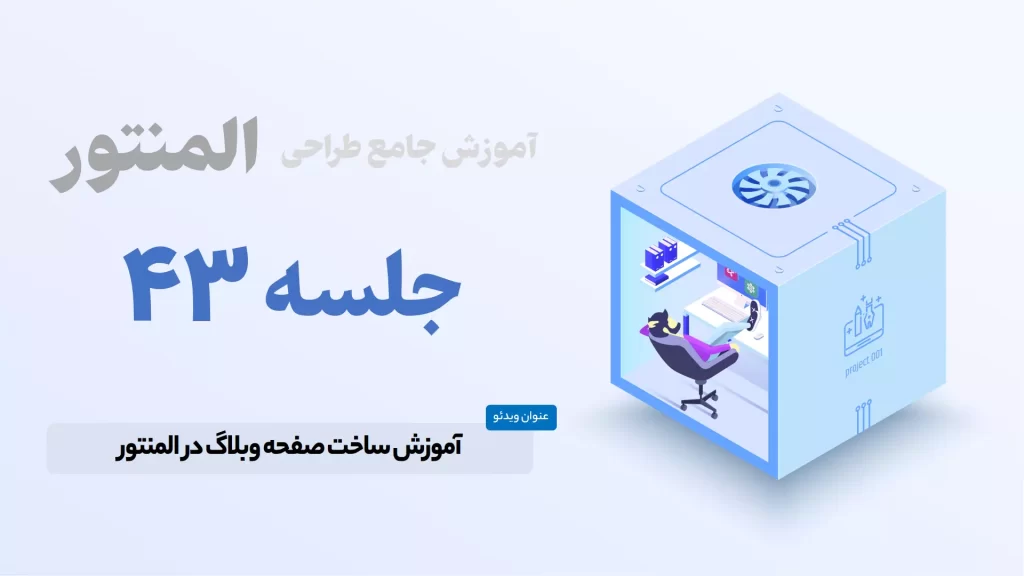
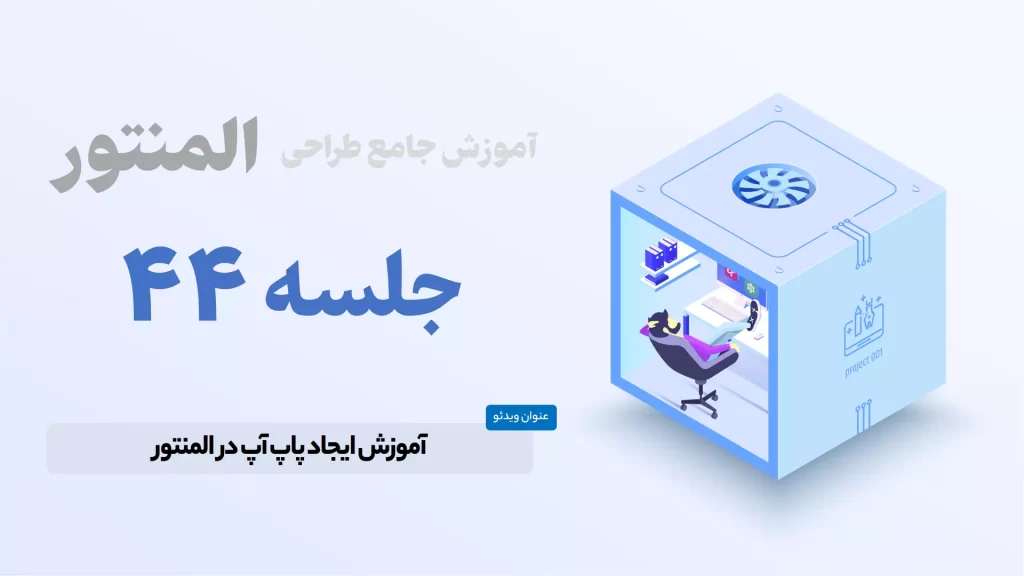
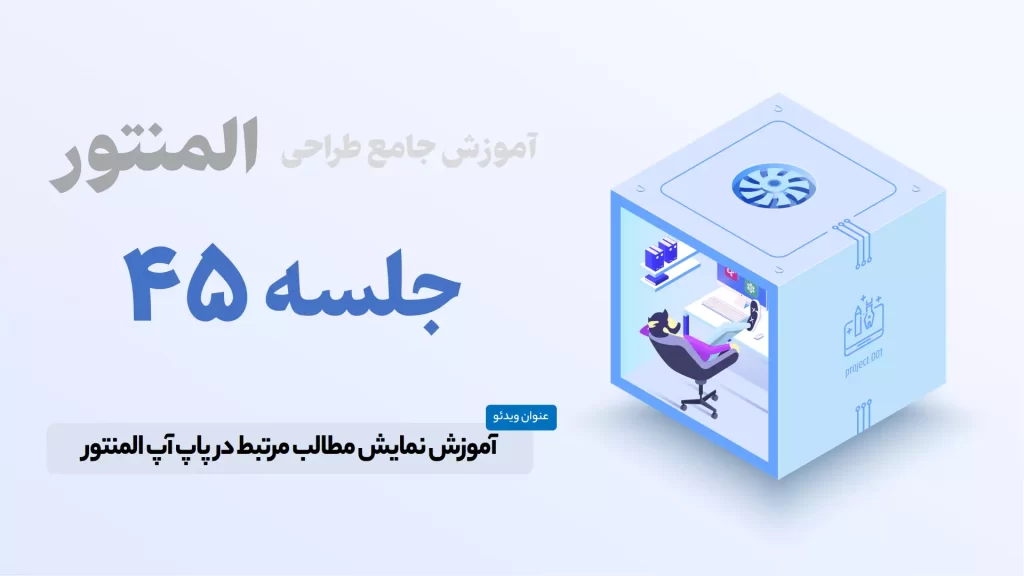
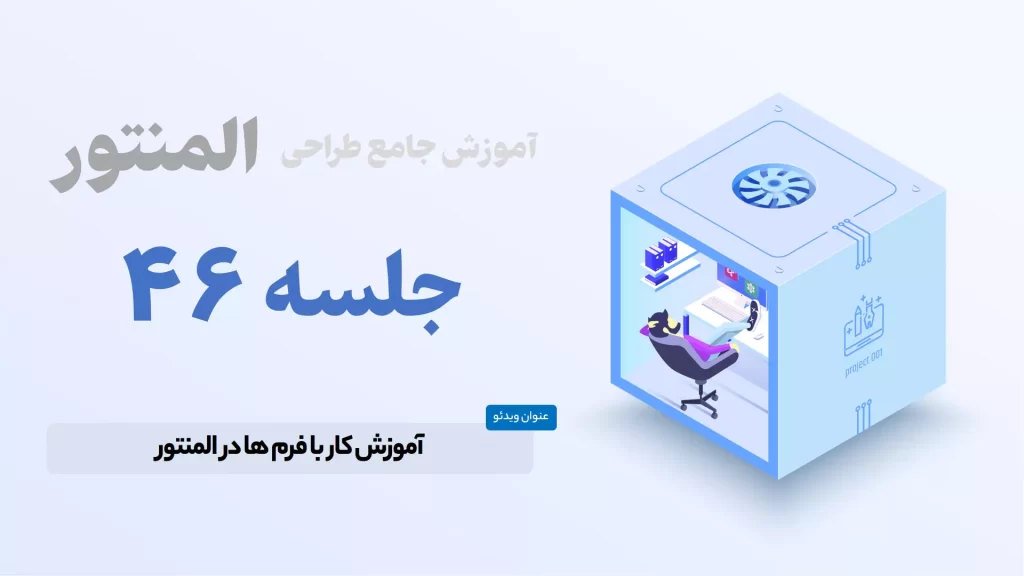
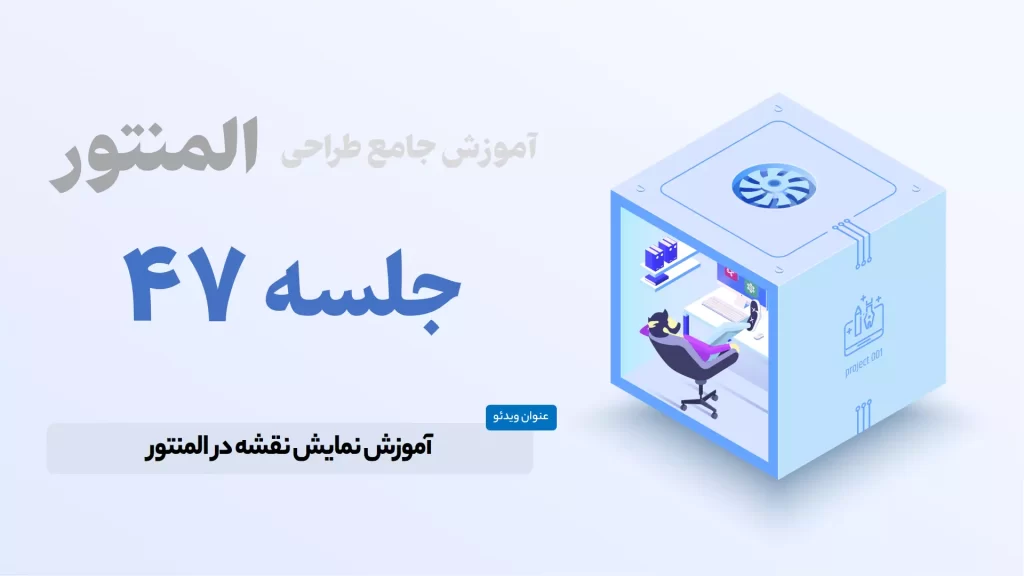
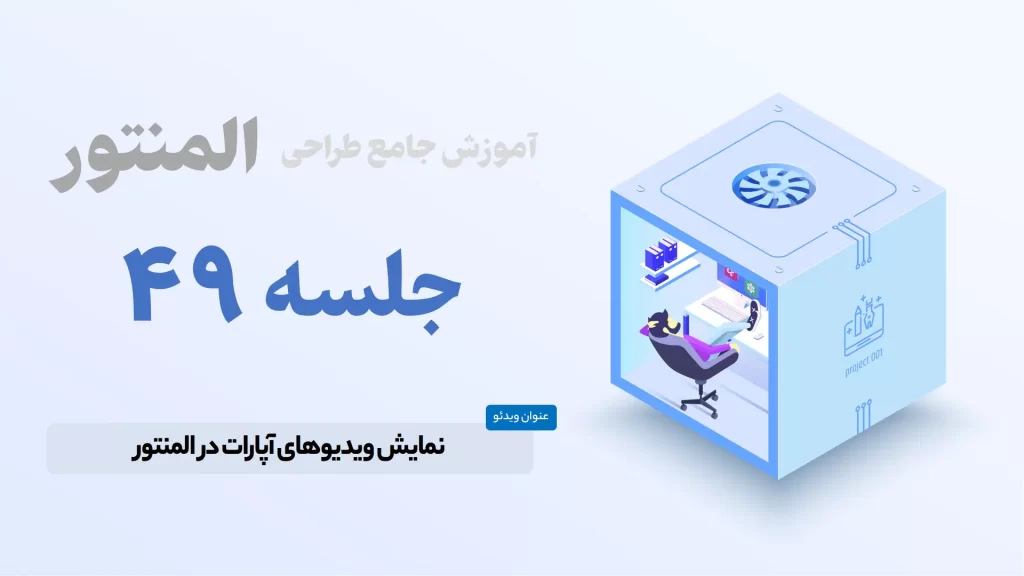
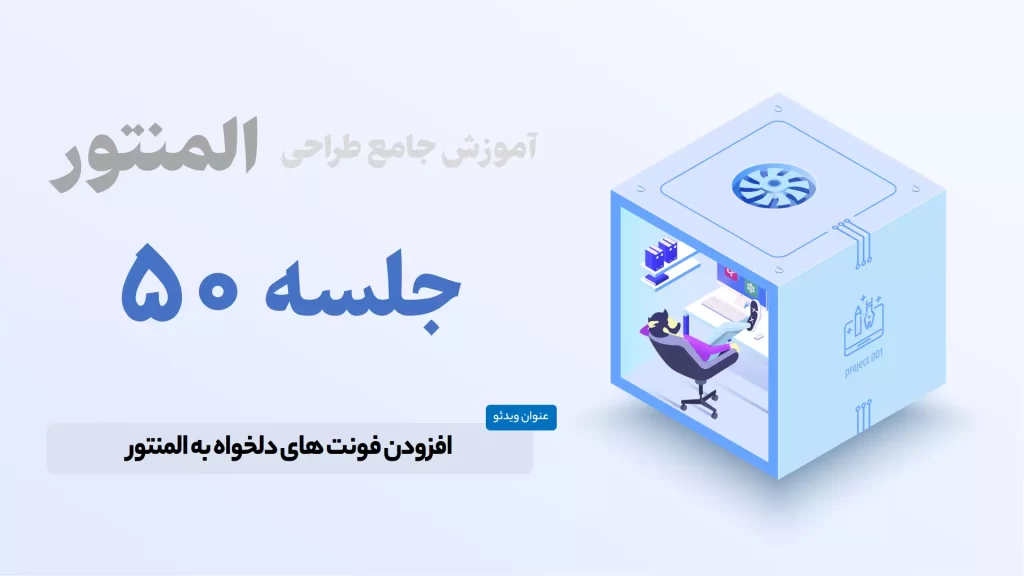
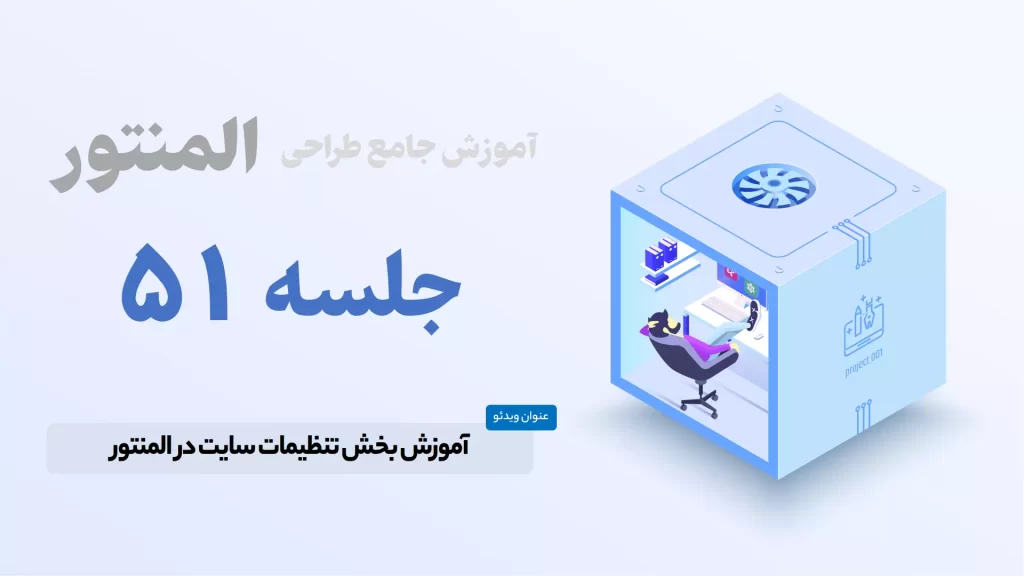
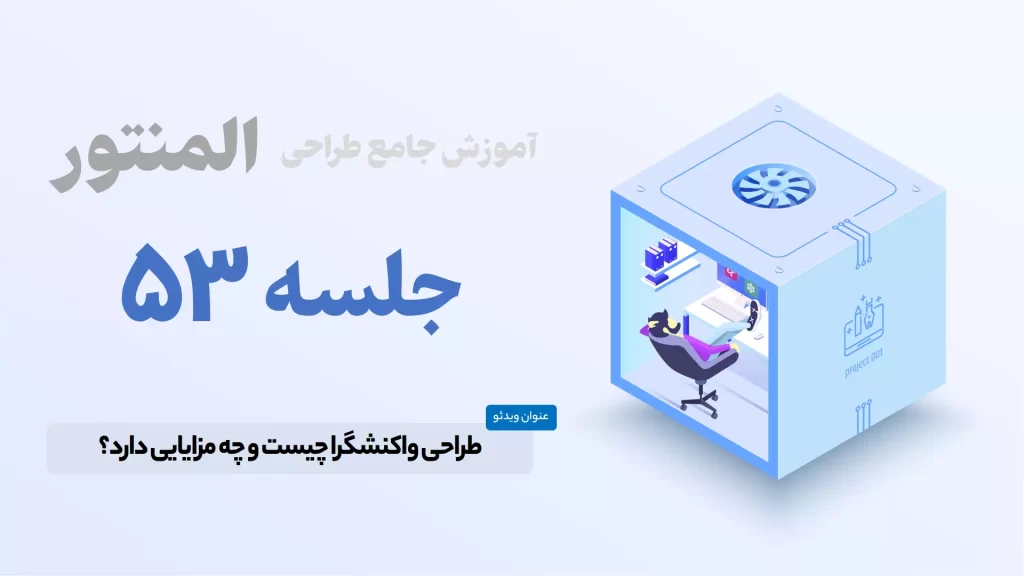
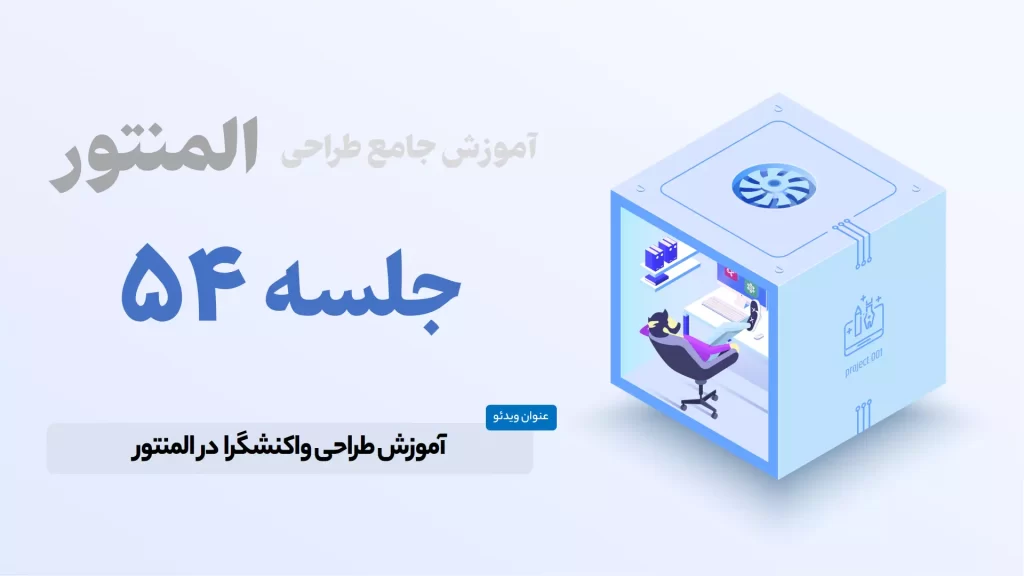
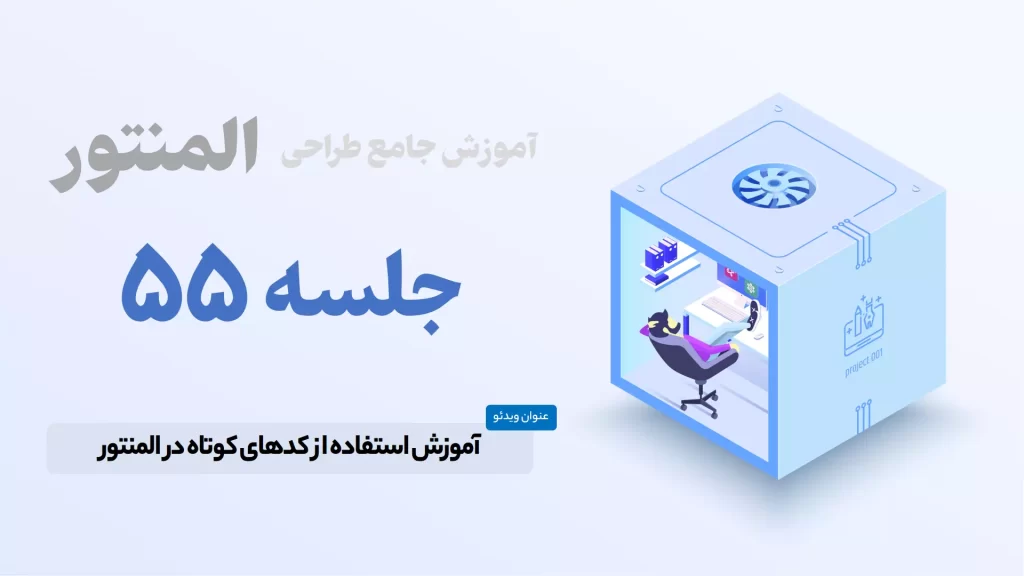
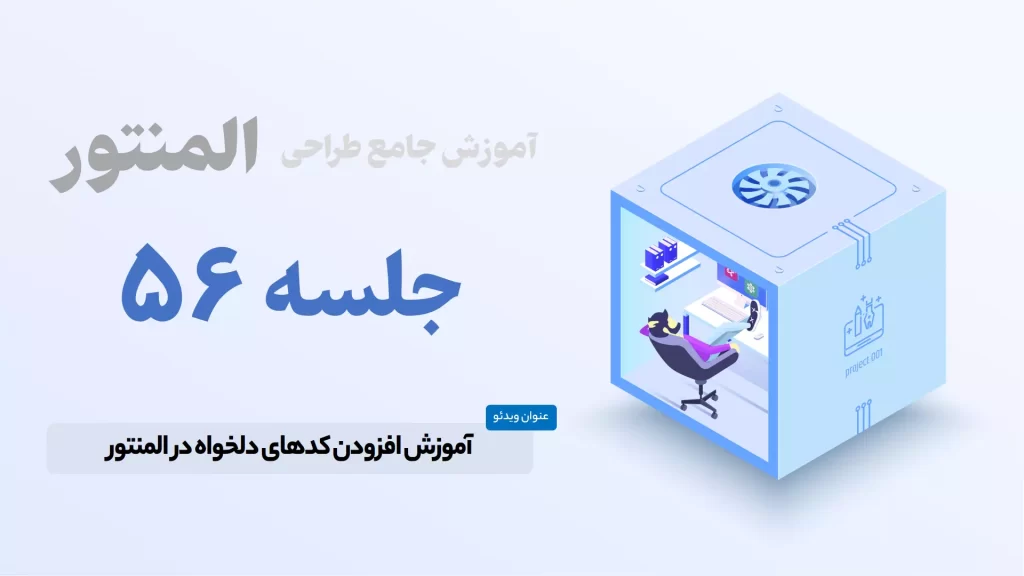
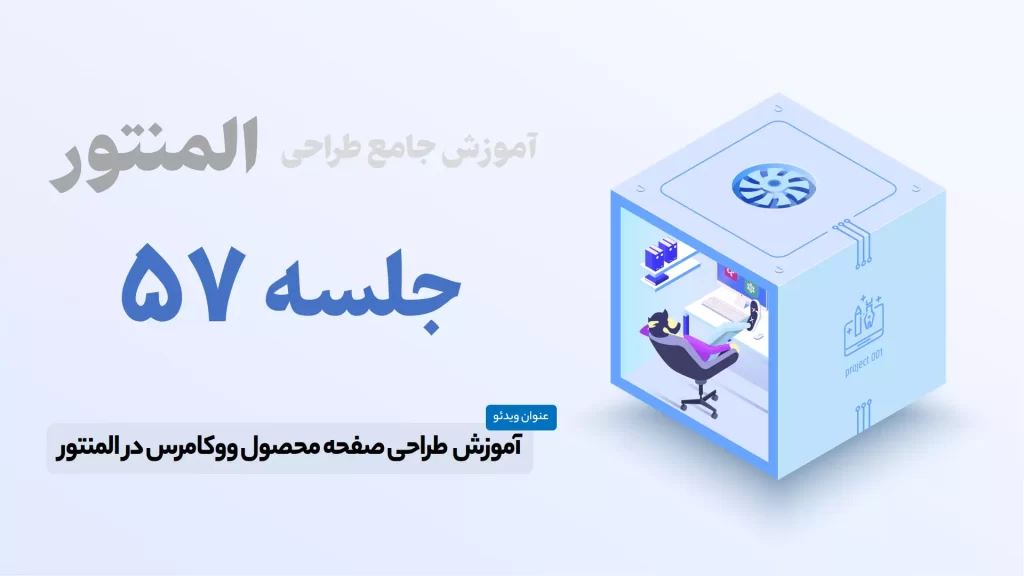
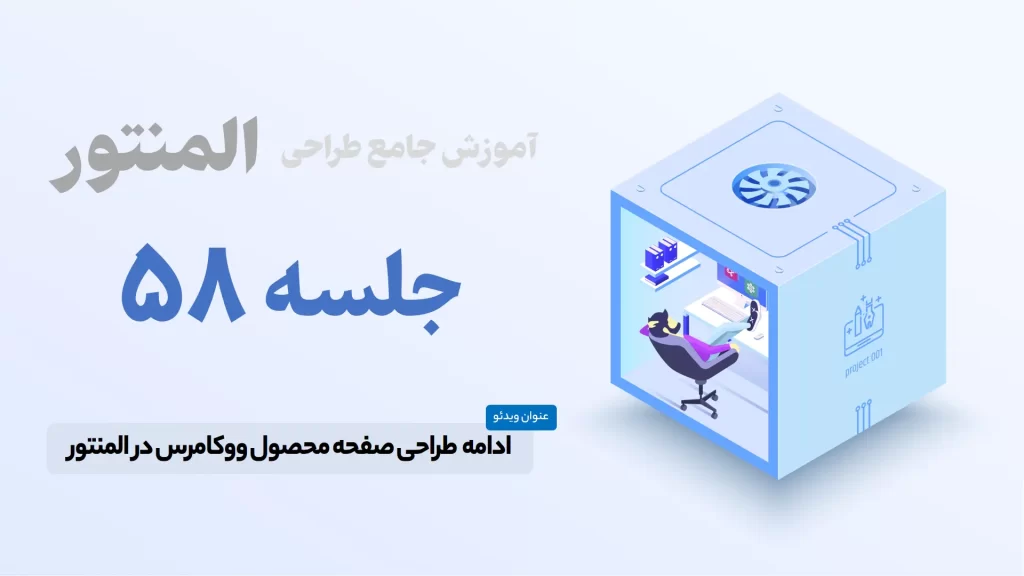
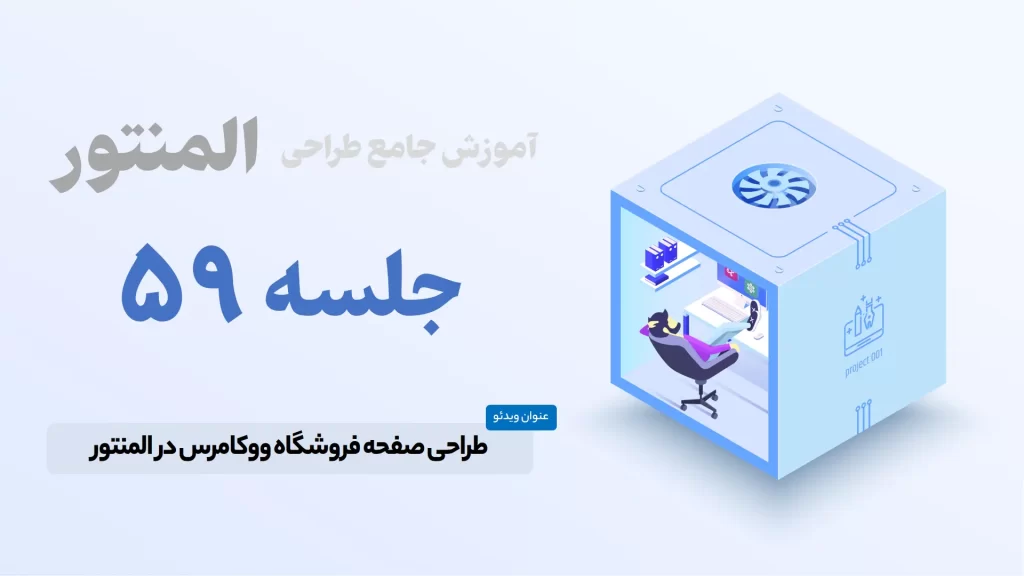
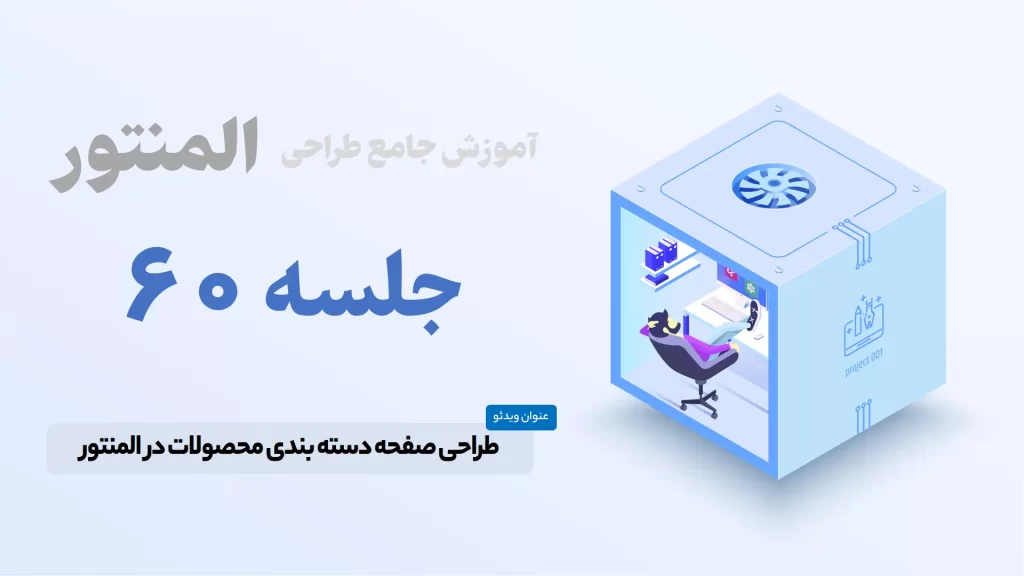
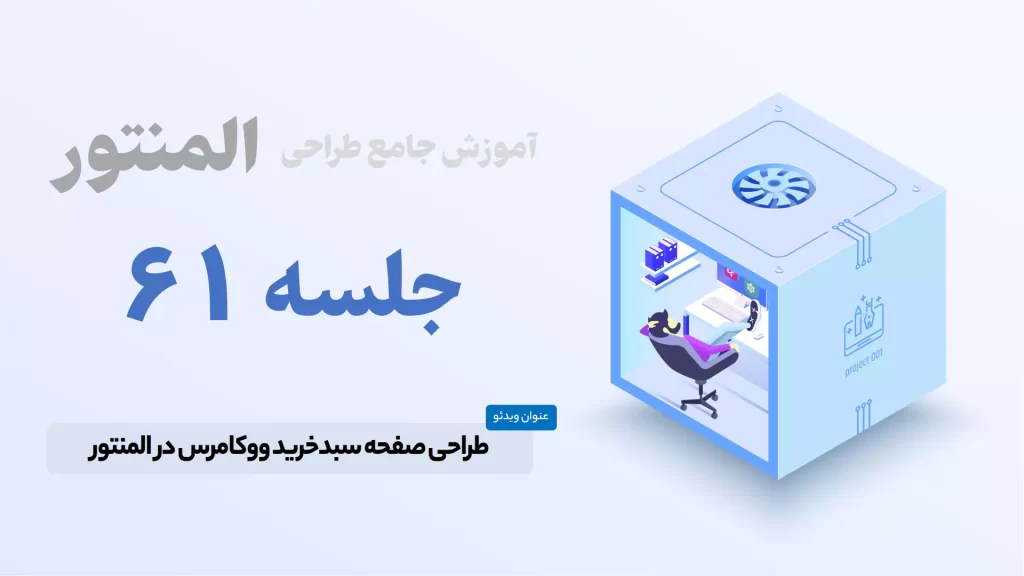
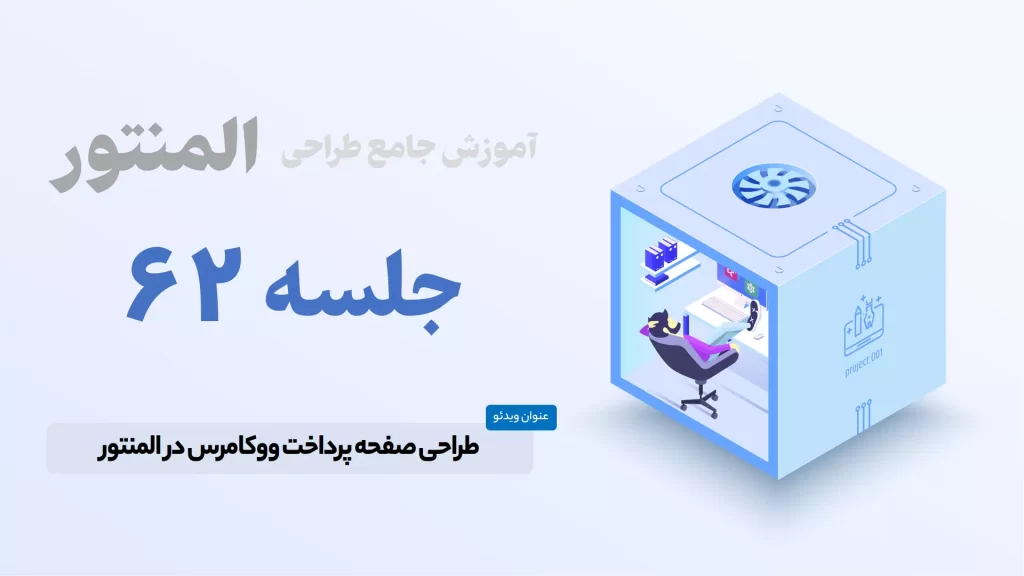
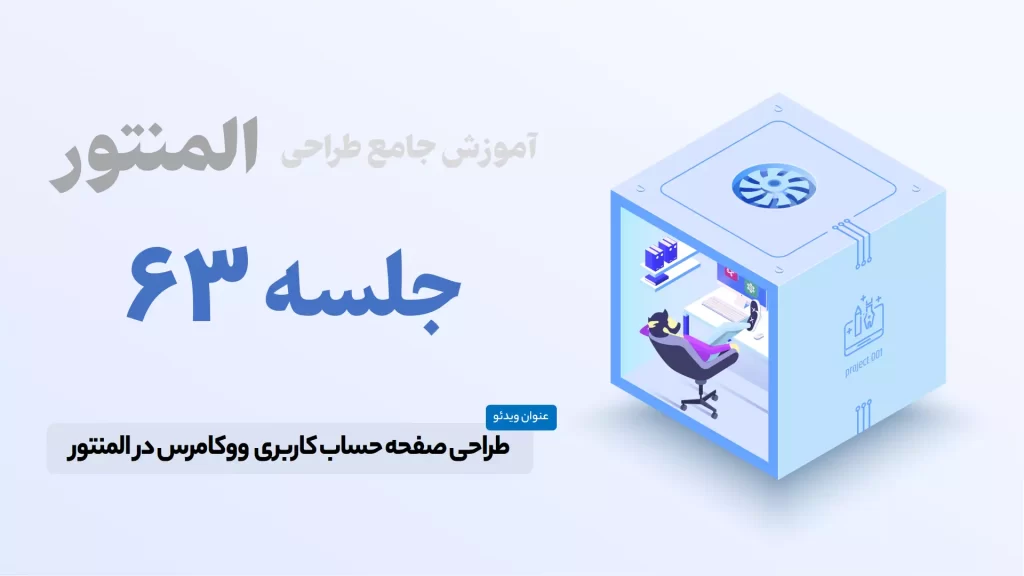
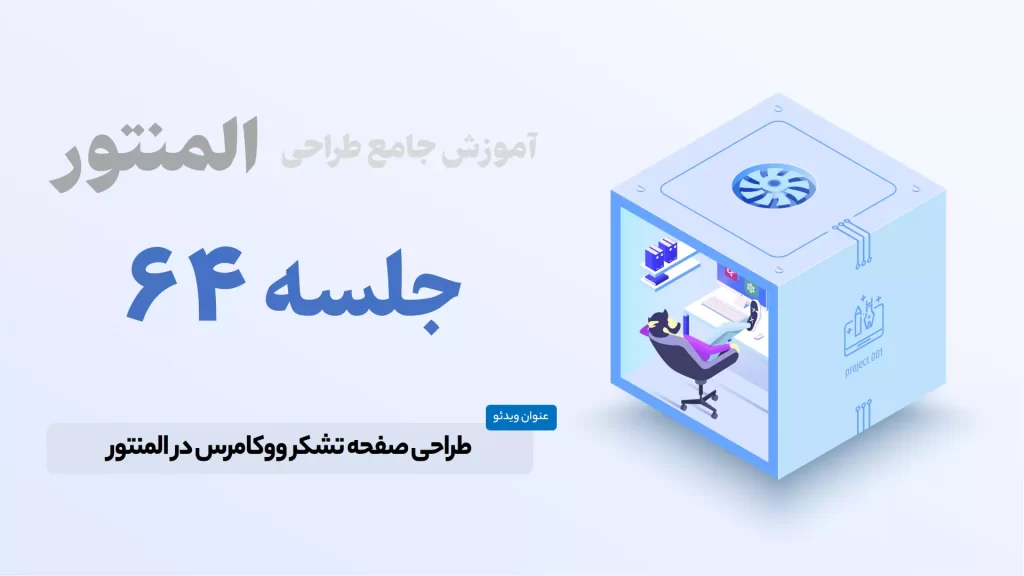
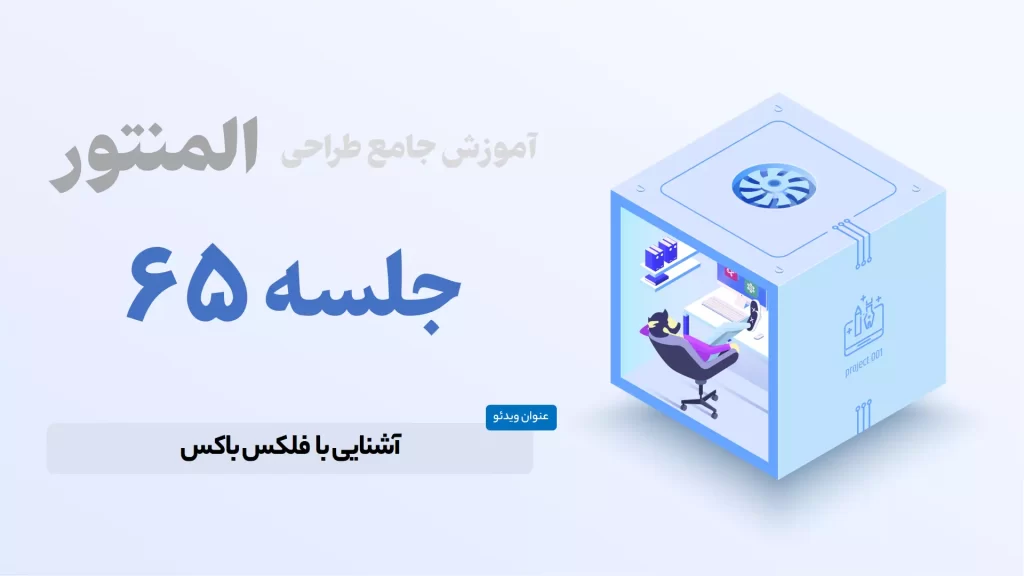
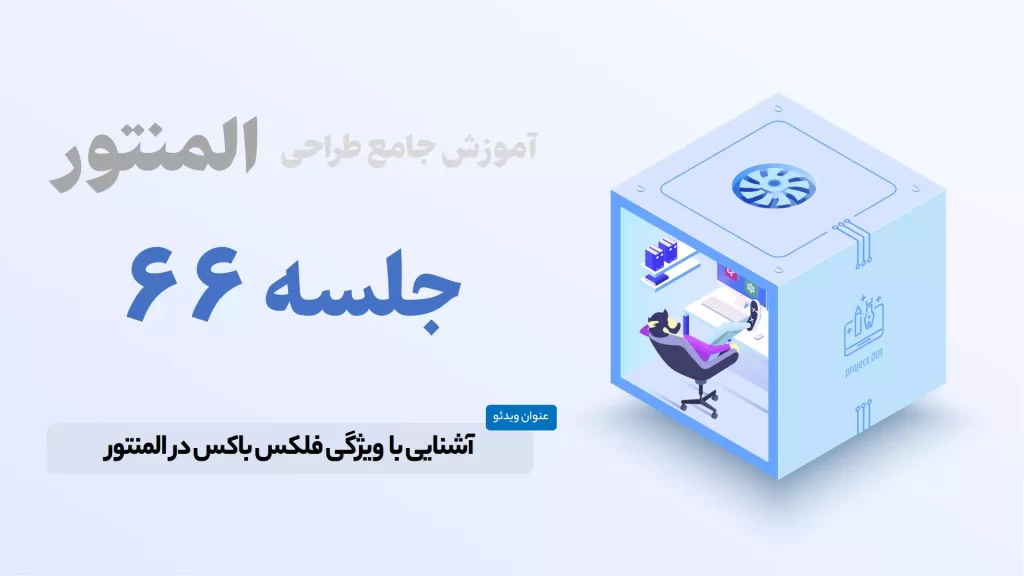
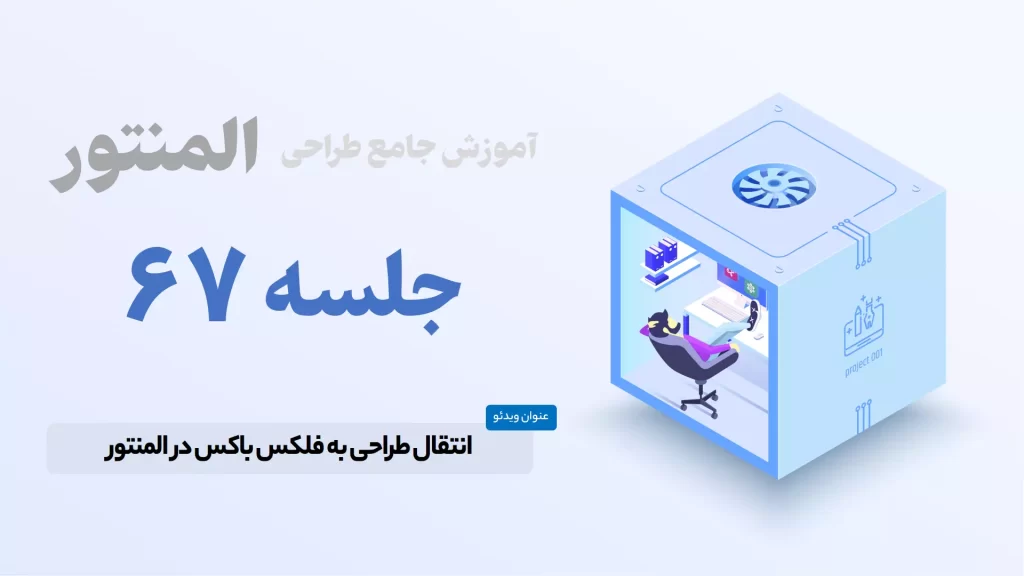
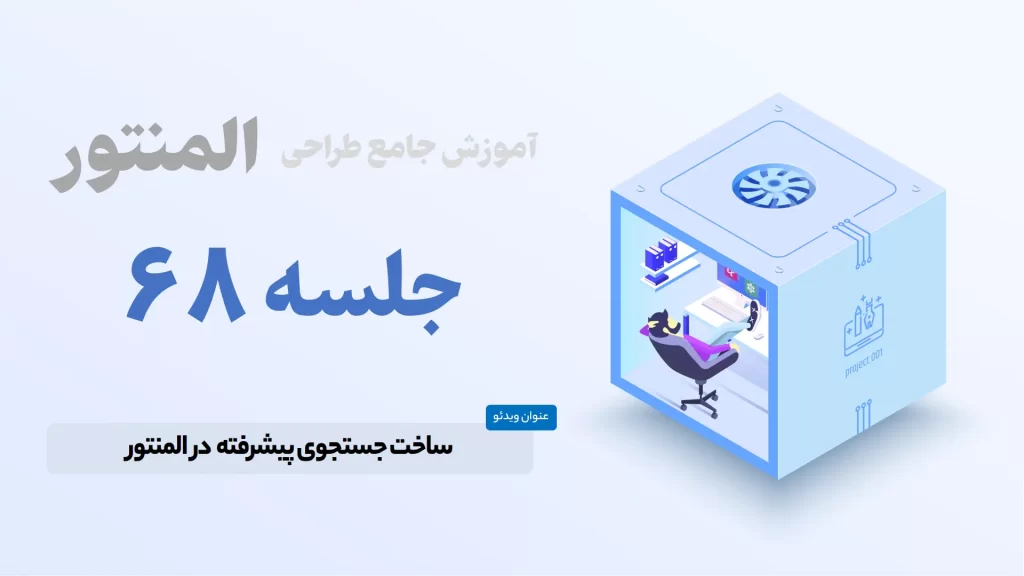
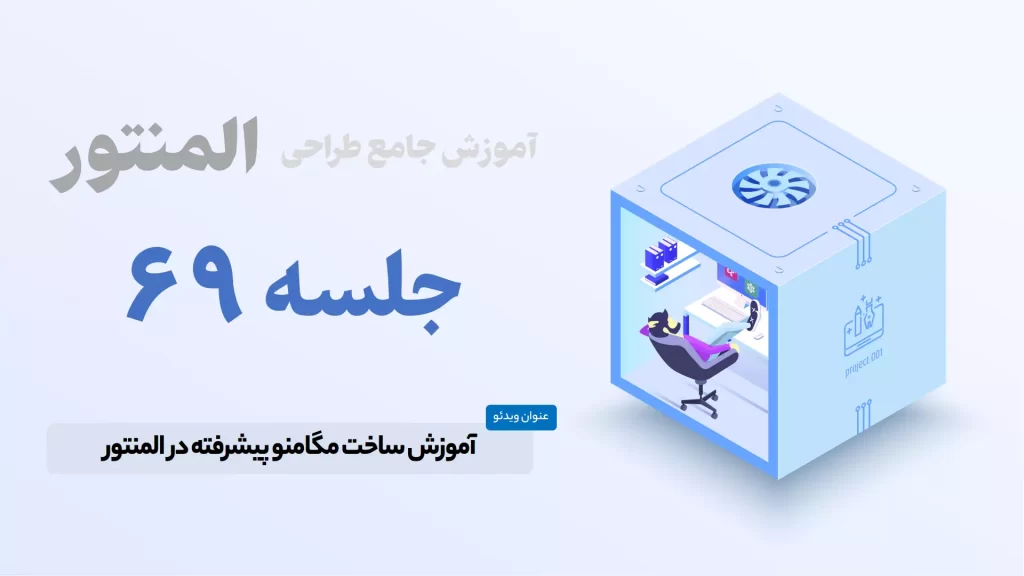
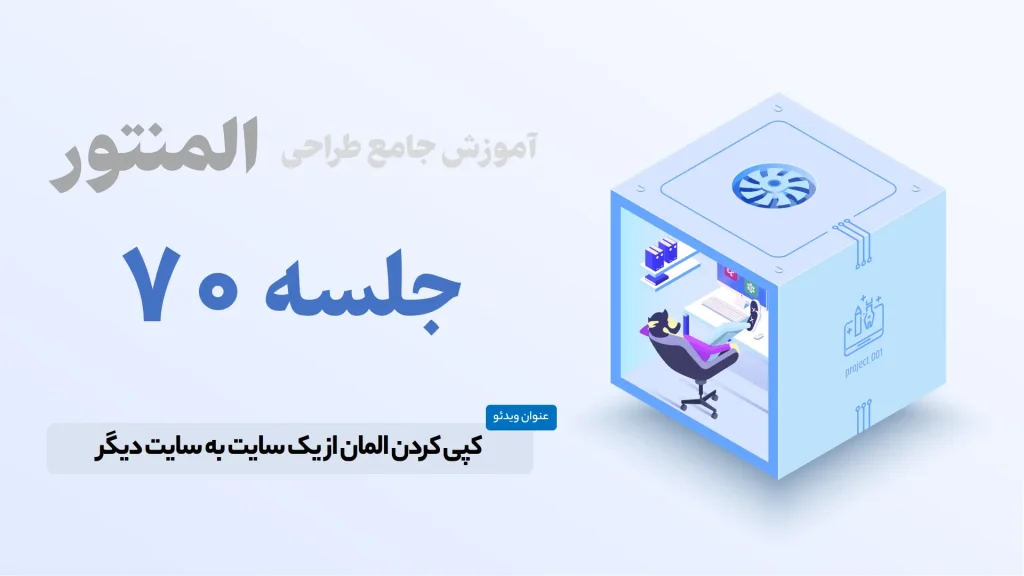

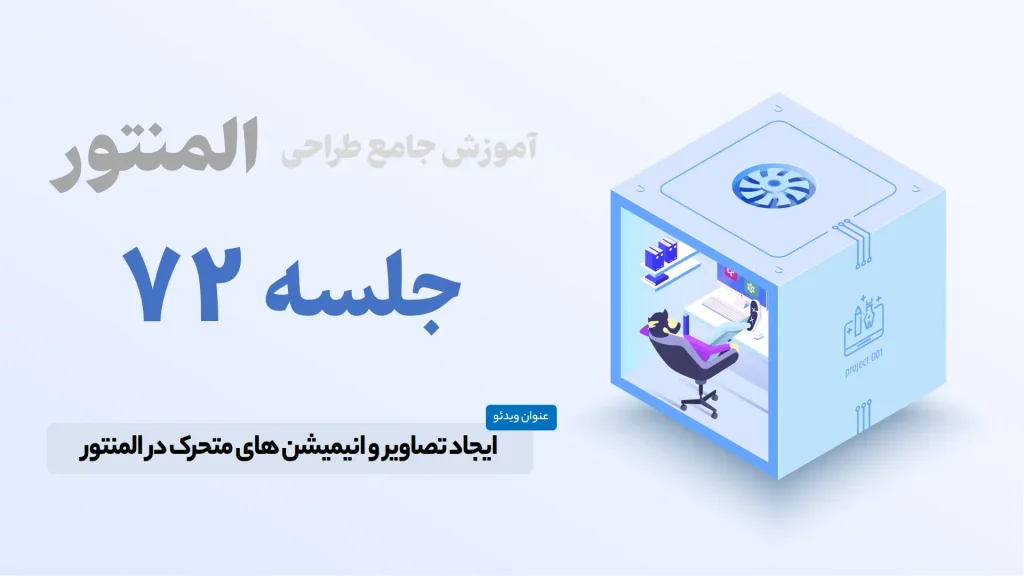
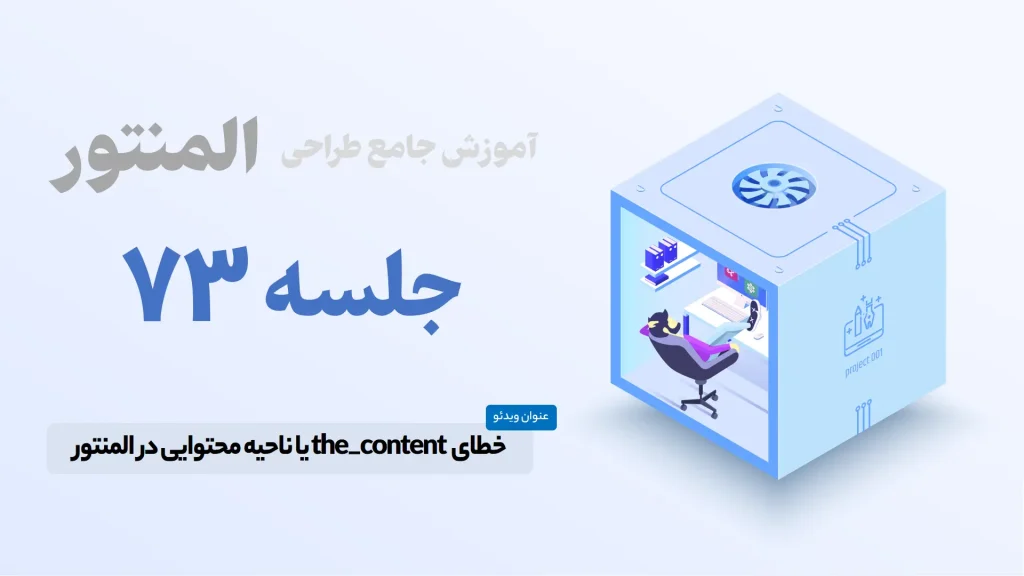
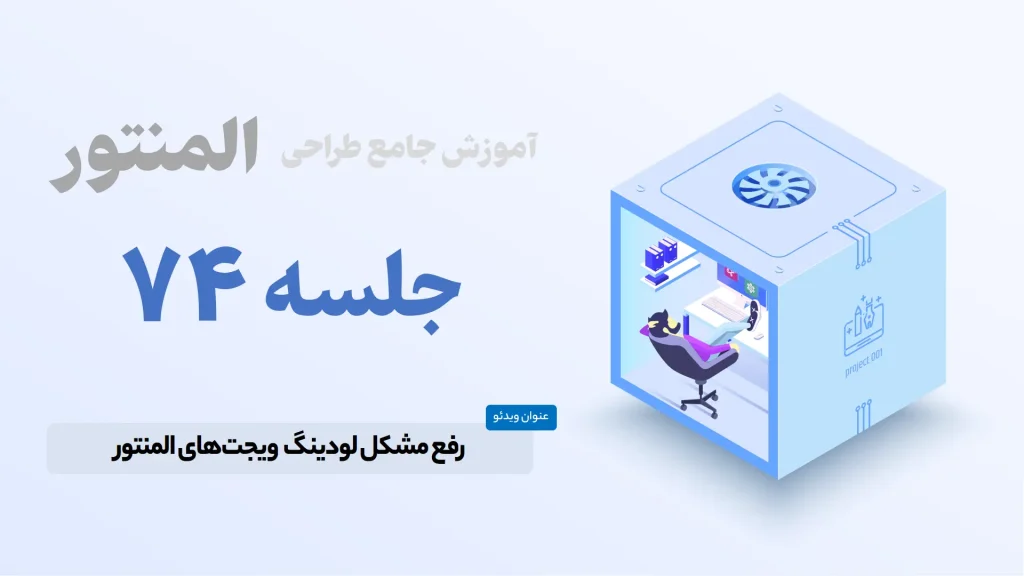
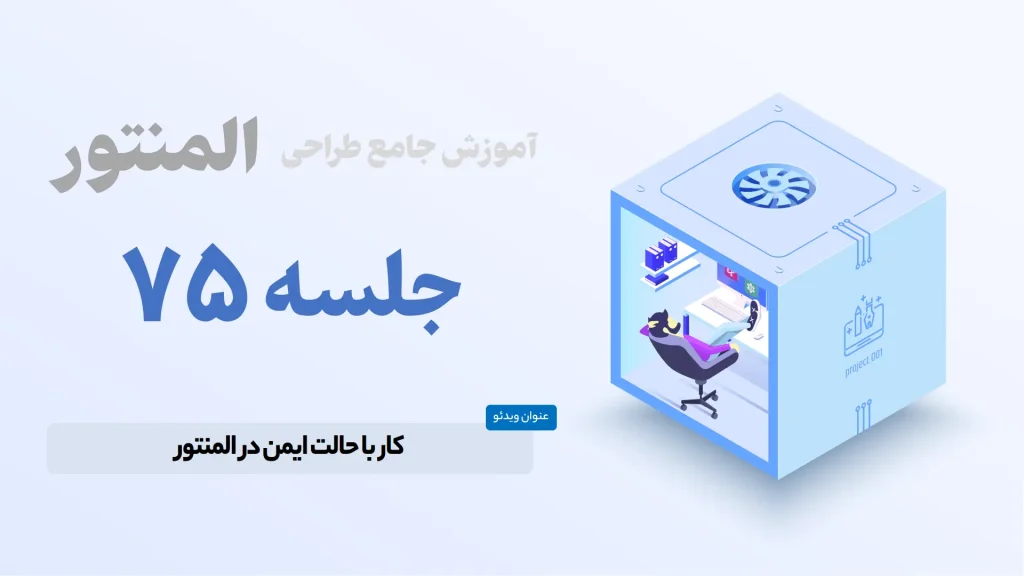
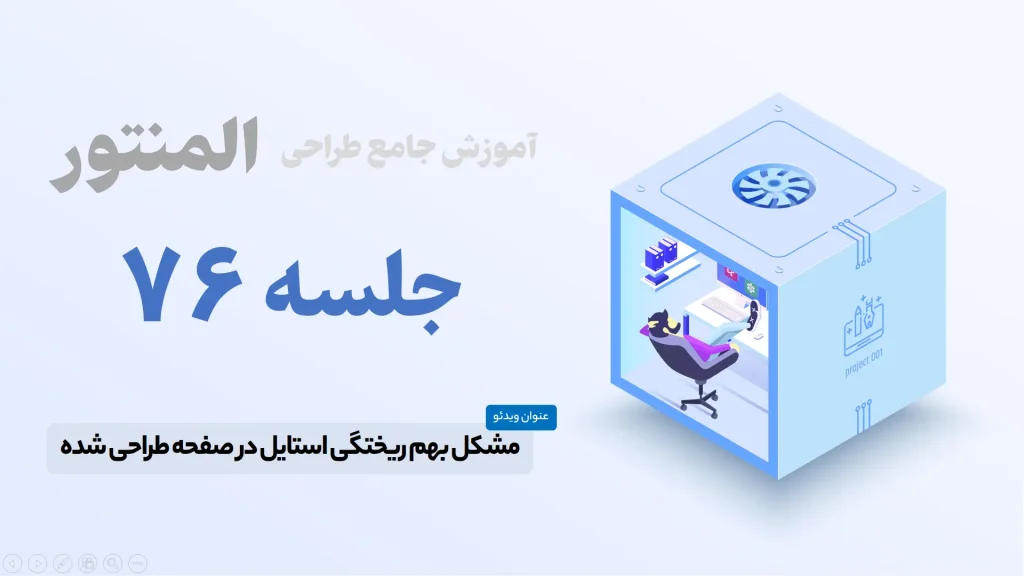
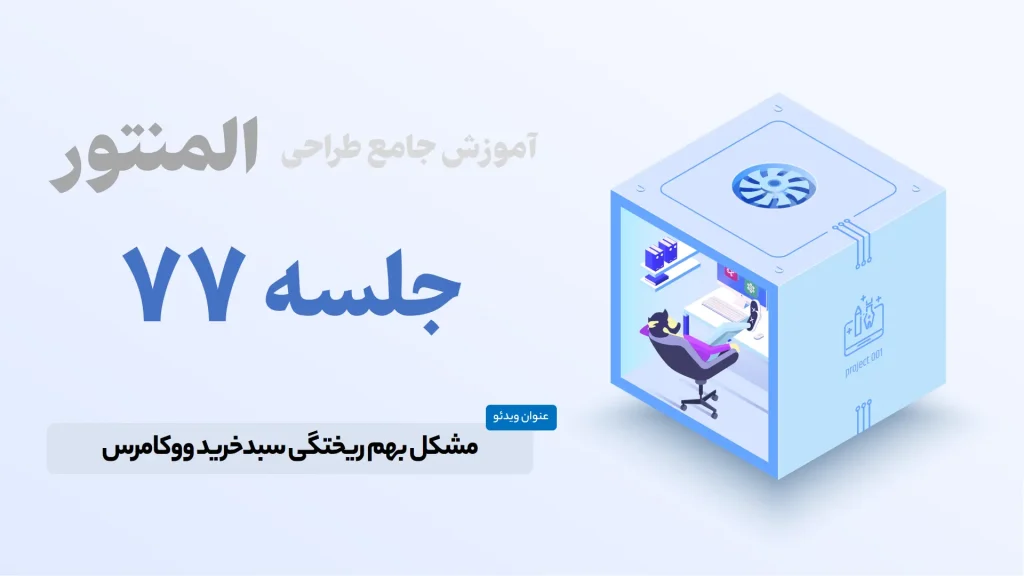
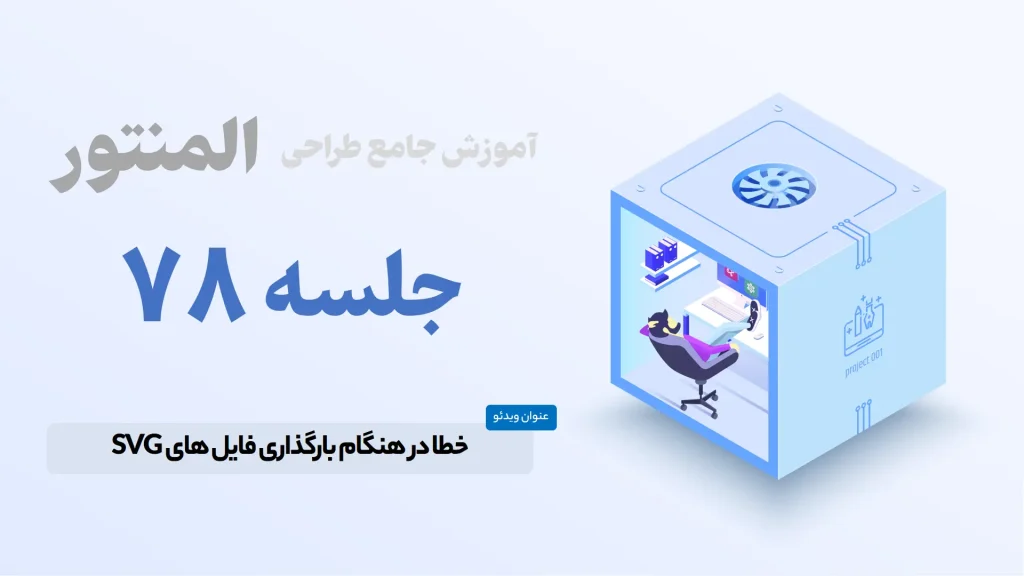
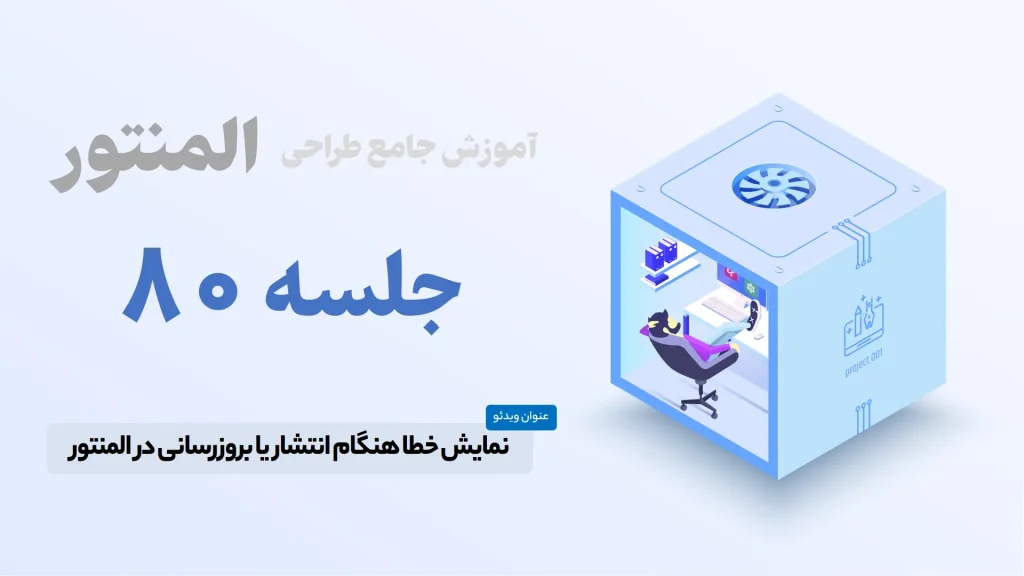
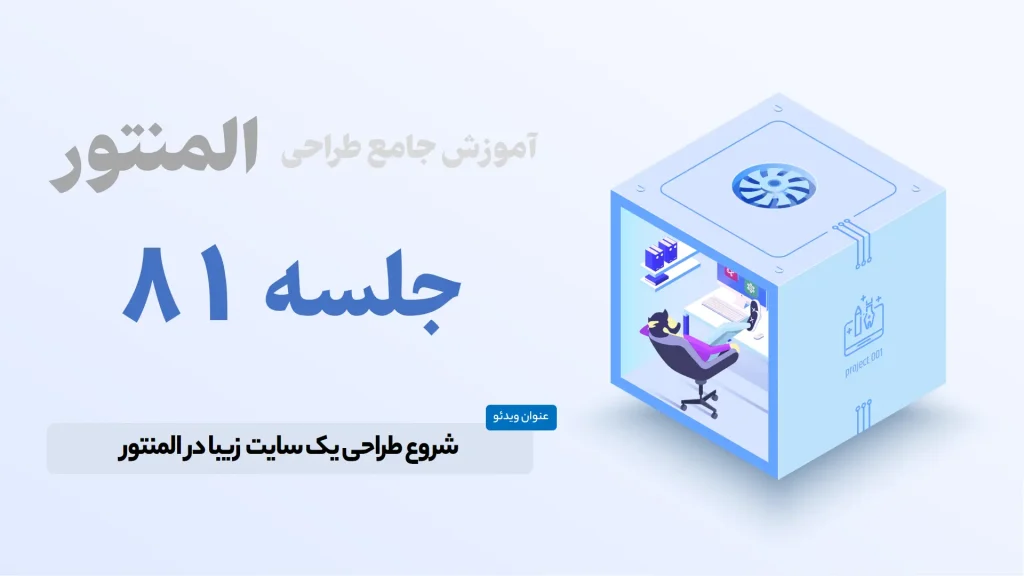
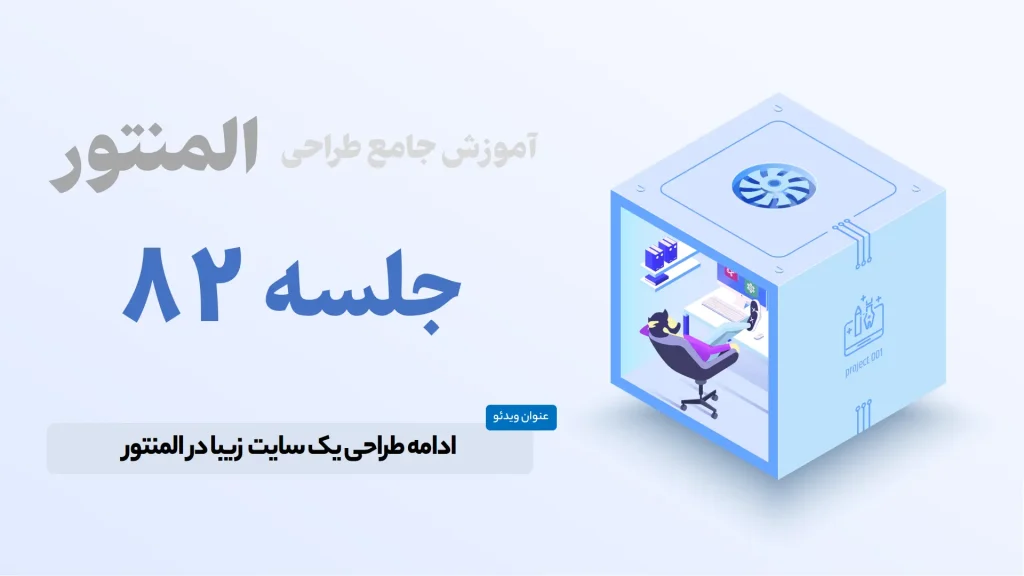
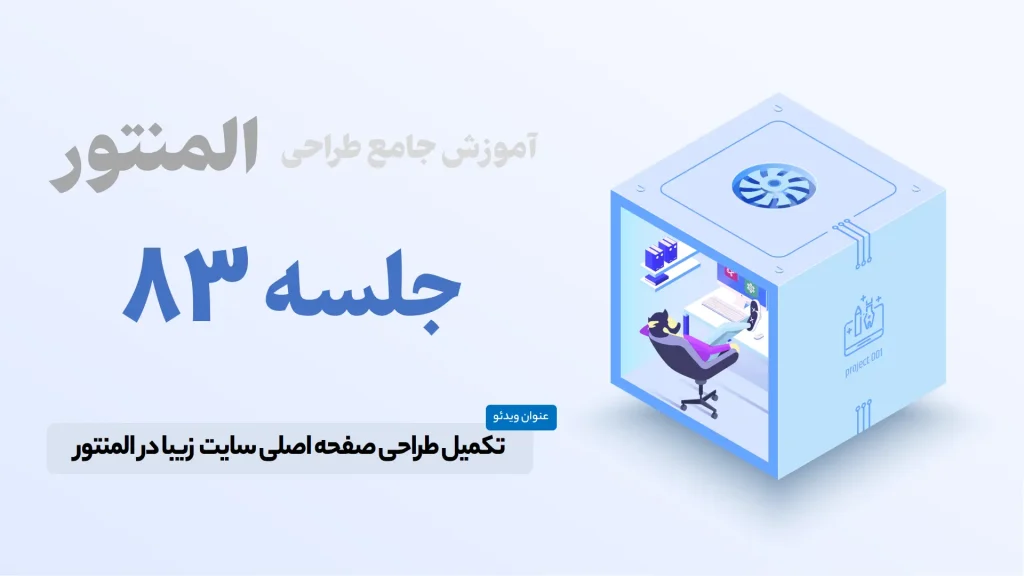
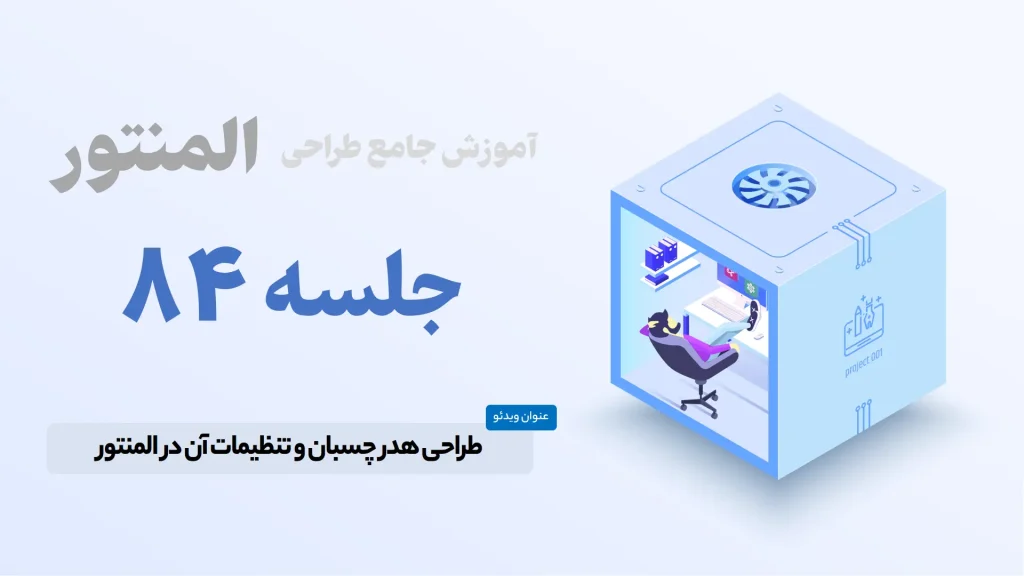
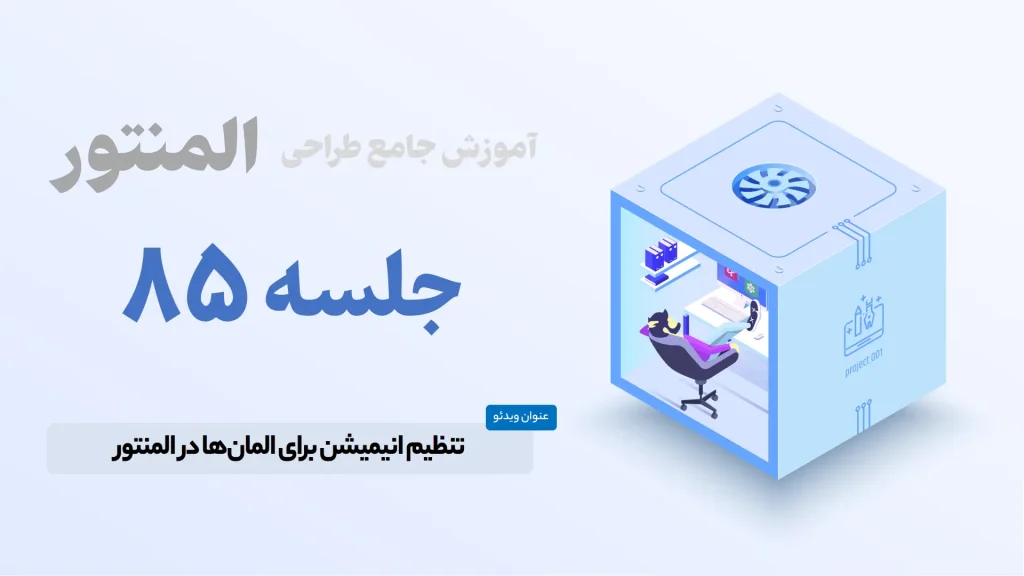
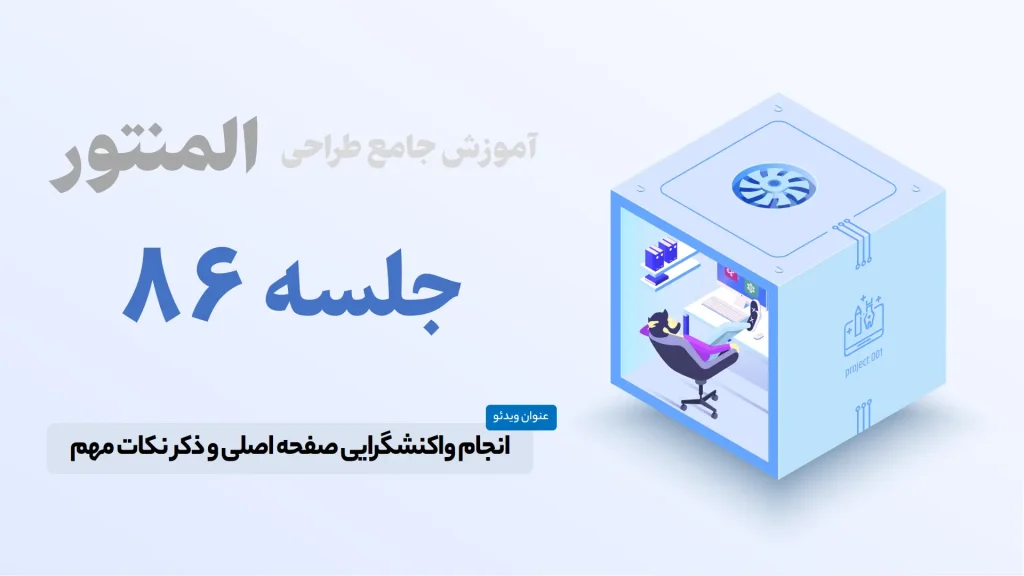
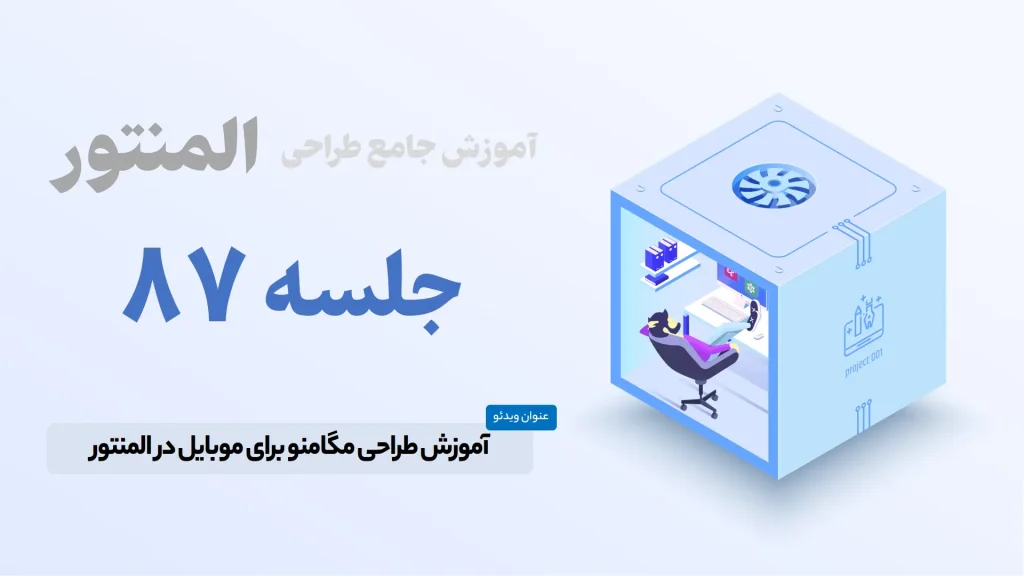





1268 دیدگاه. Leave new
سلام ویدیو3 1 خراب برای من نشون نمیده چکار کنم لطفا راهنمایی می کنید.
سلام وقت شما بخیر،
جلسه 13 بررسی گردید و مشکلی در اجرای آن مشاهده نشد که پیشنهاد میشود در دستگاه دیگری تست فرمایید
با تشکر.
سلام سوال داشتم وقتی بخوام المنتور کسی دیگر را سایت اش مدیریت کنم و مطلب بزار در حالی که خود سترسی ندارم چطور می تونم این کار را انجام بدم سایت پیشخوان برادرم
سلام وقت شما بخیر،
منظورتان این است قصد دارید یک فرم ارسال محتوا بدون دسترسی به پیشخوان داشته باشید؟
با تشکر.
با سلام
چگونه بخش فرستادن دیدگاه را بسازیم؟
سلام وقت شما بخیر،
کافیست المان نظرات را در تمپلیت تکی خود اضافه کنید
با تشکر.
سلام
آموزش افزونه المنتور توی خرداد ماه ویدئوهایی جدیدی در سایت منتشر نمی کنید علت این همه تأخیر چیست ممنون می شوم پیگیری نمایید.
سلام وقت شما بخیر،
درحال حاضر ما روی دوره لرن دش هستیم و جلسات آنرا آپدیت و اضافه می کنیم و بعد از آن مجدد جلسات جدید دوره المنتور را ضبط و تقدیمتان خواهیم کرد.
با تشکر.
با سلام
چگونه کاری کنم که دیدگاه های ارسال شده در سایت برای ایمیلم بیاید؟
متشکرم
سلام وقت شما بخیر،
بصورت پیش فرض با ثبت دیدگاه در سایت برای شما ایمیل ارسال خواهد شد.
با تشکر.
اقای جبین پور و آقای قاسمی،من دست شما رو می بوسم که انقد با حوصله و ریز به ریز آموزش ها رو ضبط کردین و رایگان در اختیار ما قرار دادین.🙏🥹
خدا خیرتون بده…. همه ی جلسات فوق العاده بودند،جلسات انقققدر عالی هستن که وقتی شروع به تماشای ویدئو میکنم، اصلا نمی خوام تموم بشه… ممنونم ممنونم ممنونم🙏🙏🙏
سلام وقت شما بخیر،
از لطف بی کران شما بسیار ممنونیم و خوشحالیم که آموزش ها برایتان جذاب بوده است
با تشکر.
سلام
چگونه یک سایت فروش گیفت کارت با قابلیت دریافت قیمت لحظه ای از سایت مرجع بسازم
سلام وقت شما بخیر،
در این خصوص نیازمند تنظیمات و افزونه هایی هستید که بزودی سایت آماده ای نیز برای این حوزه ارایه خواهیم کرد.
با تشکر.
اگر میشه اسم افزونه ها رو بگید
با تشکر
سلام وقت شما بخیر،
میخواهید با کدام سایت یا سرویس ادغام را انجام دهید ؟
با تشکر.
Steam , xbox , apple , . . .
سلام وقت شما بخیر،
در این خصوص معمولا افزونه های فروش لایسنس مانند License Manager for WooCommerce مناسب هستند ، اما در این افزونه ها بایستی لایسنس ها دستی وارد گردند.
با تشکر.
سلام
ممنون از آموزش خوبتون
امکانش هست برای این آموزش گواهی بدین لطفا ؟
سلام وقت شما بخیر،
این مورد بزودی در نسخه جدید سایت اضافه خواهد شد و میتوانید از آن استفاده کنید.
با تشکر.
با سلام
من هرچقدر سعی می کنم المنتور را روی وردپرس نصب کنم، نمی توانم و تلاش دوباره برایم می آید. باید چه کار کنم؟ می خواستم المنتور و المنتور پرو را آپلود کنم این خطا می آمد. لطفا بگویید باید چه کار کنم
متشکرم
سلام وقت شما بخیر،
پیشنهاد می کنم از طریق هاست فایل افزونه را آپلود و اکسترکت کرده و سپس از داخل پیشخوان آنرا فعال کنید
با تشکر.
سلام قسمت نحوه پروژه گرفتن از سایت حذف شده؟
سلام وقت شما بخیر،
در این خصوص پیشنهاد می کنم از روشهای دریافت پروژه طراحی سایت دیدن فرمایید
با تشکر.
سلام وقت بخیر
ضمن تشکر از سایت فوق العاده تون. ادامه دوره رو چه تاریخی در سایت قرار میدید؟
سلام وقت شما بخیر،
از همراهی شما بسیار ممنونیم ، انشاالله در مرداد ماه جلسات جدیدی خواهیم داشت.
با تشکر.
چقققققدر عالی،ممنونم🤩🤩🤩
خواهش می کنم ، موفق و پیروز باشید
سلام خسته نباشید ببخشید برای تغییر فرم ثبت نام از حالت پیشفرض وردپرس راه حلی وجود دارد؟
سلام وقت شما بخیر،
در این خصوص پیشنهاد می کنم از افزونه ثبت نام پیامکی وردپرس و ووکامرس ❤️ – افزونه ثبت نام دروازه⚡️ دیدن فرمایید.
با تشکر.
با سلام
متشکرم از شما که با این آموزش به ما کمک کردید تا طراح سایت واقعی شویم. من قبل از اینکه با این آموزش آشنا بشوم حس می کردم چیزهای زیادی را درباره طراحی سایت نمی دانم. واقعا از زحمات شما متشکرم
سلام وقت شما بخیر،
از همراهی شما بسیار ممنونیم و بسیار خوشحالیم که آموزش ها برایتان کاربردی و مناسب بوده است.
با تشکر.
با سلام
اگر می شود بگویید که چگونه آیکون دانلود بسازیم و وقتی کسی روی آن می زند آن چیز برای مثال فیلم یا بازی برایش دانلود شود
از زحمات شما متشکرم
سلام وقت شما بخیر،
در این خصوص منظورتان ایجاد باکس دانلود است؟
با تشکر.
با سلام
بله. اما وقتی که آیکون دانلود را می گذارم، نمی توانم آن چیز را دانلود کنم. باید چه کار کنم؟
ممنونم از زحمات شما
سلام وقت شما بخیر،
در این خصوص بایستی ابتدا بتوانید لینک های دانلود را تعریف کنید که برای اینکار بایستی متاباکسی برای پست تایپ خود ایجاد کرده و در آن لینک ها را تعریف کنید ، سپس در تمپلیت المنتور خود المان دکمه یا سایر موارد مرتبط را درج و در قسمت پیوند از برچسب های پویا استفاده و آنرا به متاباکس ساخته شده متصل کنید. همچنین در سایت آموزش طراحی فروشگاه فایل – آموزش طراحی سایت دانلودی + اشتراک ویژه نیز ارایه شده است که می توانید در این خصوص از آن استفاده کنید.
با تشکر.
متشکرم
خواهش می کنم موفق و پیروز باشید
با سلام
اگر می شود توضیح دهید که چگونه صفحه پیام دهی میان فروشنده ک مشتری ایجاد کنیم
از شما متشکرم
سلام وقت شما بخیر،
اگر از دکان برای سیستم چند فروشندگی استفاده کردید این افزونه ماژولی در این خصوص ارایه کرده که میتوانید از آن استفاده کنید.
با تشکر.
سلام خسته نباشید
چرا هرچی کد در قسمت css وارد میکنم عمل نمیکنه واسه هدر شفاف رنگ بگراند میخوام بدم عمل نمیکنه
ممنون
سلام وقت شما بخیر،
این مورد ممکن است به دلیل کش مرورگر باشد که پیشنهاد میشود این مورد را بررسی و کش مرورگر خود را خالی کنید
با تشکر.
ممنون از استاد محترم که دلسوزانه و عاسقانه آموزش و همواره خواهان پیشرفت هنرجوها هستند
سلام وقت شما بخیر،
خواهش میکنم از حضور شما بسیار ممنونیم
با تشکر.
یکی از بهترین افزونه های صفحه ساز
سلام خسته نباشید. ببخشید یک افزونه در سایت من اضافه شده به نام جت پک. من این افزونه رو نصب نکردم شما اطلاعی دارین که چیه؟
سلام وقت شما بخیر،
این افزونه ممکن است به دلیل نصب ووکامرس اضافه شده باشد و میتوانید آنرا حذف کنید
با تشکر.
استاد افزونه المنتور را بسیار عالی و ریز تدریس کردند
بسیار استفاده کردم
با تشکر فراوان از استاد محترم این مجموعه آموزشی و سایت ابزار وردپرس
با سلام و خسته نباشید
من با استفاده از آموزشهای شما یک سایت فروشگاهی برای فروش کاشی و سرامیک طراحی کردم .
مشکلی که الان دارم قیمت محصول ما بر اساس متر مربع می باشد ولی فروش محصول چون ابعاد مختلفی دارد بر اساس تعداد برگ و یا کارتن می باشد چگونه می توانم دو واحد برای فروش و قیمت گذاری تهیه کنم . در ضمن افزونه جت انجین و مداد زرد را از شما خریداری کردم.
سلام وقت شما بخیر،
از همراهی شما بسیار ممنونیم، در این خصوص پیشنهاد می کنم از ویژگی های پیشرفته در قالب وودمارت دیدن فرمایید
با تشکر.
با سلام و احترام
پاسخ فوق العاده مناسب و کاربردی بود آموزش را کامل دیدم اتفاقاٌ قالب وود مارت را هم از شما خریداری کردم اکنون افزونه را هم تهیه می کنم.
صمیمانه تشکر می کنم.
سلام وقت شما بخیر،
خواهش میکنم ، از این که چالش شما حل شده است بسیار خوشحالیم
با تشکر.
درود بر شما . یه بخش هایی تو اون سایت crafto هست مثل یه پاپ آپه که همیشه هستش با اسکرول بالا پایین میشه و مثل هدر عمل میکنه با پاپ آپ درستش کردم ولی کل صفحرو میگیره چجور میشه اونو ایجاد کرد که مثل هدر جزئی از سایت باشه؟ سپاسگزارم
سلام وقت شما بخیر،
در این خصوص میتوانید پوشش overlay را در تنظیمات پاپ آپ غیر فعال کنید ، همچنین امکان تعیین جایگاه و ابعاد پاپ آپ نیز در تنظیمات وجود دارد.
با تشکر.
سلام وقت بخیر
اگر یسری تغییرات رو با المنتور انجام بدیم بعد همون رو هم با صفحه ساز ویژوال کامپوسر تغییرانی بدیم؟
سلام وقت شما بخیر،
این کار غیر استاندارد بوده و توصیه نمیشود.
با تشکر.
سلام خسته نباشید
به عکس های توی اسلایدر چه به خود المان چه به ستونش چه به ردیفش بوردر میدم نمیگیره حتی تو بخش داخلی هم گذاشتمش ولی باز هم نگرفت
سلام وقت شما بخیر،
اگر تنظیمات را صحیح انجام داده باشید نبایستی مشکلی باشد و پیشنهاد می کنم کش مرورگر خود را خالی کنید
با تشکر.
سلام ببخشید این دوره چند قسمت خواهد بود؟
سلام وقت شما بخیر،
این دوره در حال حاضر بیش از 90 جلسه دارد که در سایت ارایه شده و قرار است جلسات دیگری نیز به آن اضافه شود که حدود 120 جلسه خواهد شد.
با تشکر.
سلام برای اموزش رابط کاربری چیزی اموزش ندادی
اموزش که شروع میشود
سلام وقت شما بخیر،
بزودی این دوره را در سایت خواهیم داشت که میتوانید استفاده نمایید.
با تشکر.
ضمن تشکر از شما بابت سایت بسیار خوبتان- شما قالب سایت خبری هم دارید؟ که امکانات حرفه ای یک سایت خبری رو داشته باشه؟ و همچنین با المنتور طراحی شده باشه؟
سلام وقت شما بخیر
سایت آماده خبری ایرانی با المنتور – قالب مشابه فارس نیوز و خبرگزاری جوان وردپرس تقدیم به شما.
سلام لطفا پکیج بکار رفته در این اموزش را لیست کنین تا بتونیم بخریم
سلام وقت شما بخیر،
از همراهی شما بسیار ممنونیم ، در این دوره افزونه های جت نظیر جت انجین ، جت ووبیلدر ، جت اسمارت فیلتر ، جت سرچ ، جت تب و جت بلاگ خدمتتان معرفی شده است که ویژگی های جذابی را برای ایجاد یک وبسایت حرفه ای در المنتور اضافه میکنند.
همچنین افزونه های جانبی دیگر مانند پارس پلیر ، گرویتی فرم نیز برای طراحی برخی قسمت ها استفاده گردیده است.
با تشکر.
سلام وقت بخیر
ممنون بخاطر اطلاعات و مطالب مفیدتون
امیدوارم بتونیم مطالب بیشتری در مورد افزونه صفحه ساز المنتور از شما یاد بگیریم!
ضمن تشکر از آموزش المنتور و تشکر از سایت ابزار وردپرس بی صبرانه منتظر آپدیت ها و قسمت های جدید هستم.
سلام استاد عزیز! ممنون بابت زحمات تون
من نیاز دارم به خرید افزونه المنتور پرو، از کجا میتونم تهیه کنم؟
ممنونم
سلام وقت شما بخیر
افزونه المنتور پرو اورجیـنال (نسخه پرو پلاگین Elementor Pro) نسخه فوق سریع تقدیم به شما
درود و سپاس برای آموزش های بسیار ساده و کامل شما در مورد طراحی سایت با وردپرس و المنتور
جناب جبین پور چطور میشود دو لوکیشن روی نقشه قرار داد؟
سلام وقت شما بخیر
سوال شما در مورد کدام افزونه است؟
سلام برای ساخت یک سایت برای مدرسه چه چیز هایی رو پیشنهاد می کنید
سلام وقت شما بخیر،
در این خصوص قصد دارید چه ویژگی هایی را برای سایتتان داشته باشید؟
با تشکر.
راستش رو بخواین هیچ ایده ای ندارم
اگر صرفا قصد معرفی مدرسه را دارید قالب آسترا گزینه مناسبی است ، همچنین میتوانید از بهترین قالب مهدکودک و آموزشگاه کودک – سایت آماده شرکتی مهد کودک و پیش دبستانی نیز استفاده کنید. اگر به ویژگی خاصی نیاز دارید میتوانید بفرمایید تا افزونه های مورد نیاز نیز خدمتتان معرفی شود.
باتشکر
سلام وقت بخیر من المنتور پرو خریداری کردم از شما ولی تو قسمت ویجت های پایه قسمت بخش داخل رو نداره
سلام وقت شما بخیر،
در این خصوص پیشنهاد می کنم از استفاده از فلکس باکس در المنتور – Elementor Flexbox Container دیدن فرمایید
با تشکر.
سلام وخسته نباشید خدمت شما
چگونه میشه کیفیت های مختلف موسیقی را در سایت قرار داد برای مثال کیفیت 128kbps و 320kbps ؟
سلام وقت شما بخیر،
در این خصوص بهتر است از هاست دانلود استفاده کرده و فایل های خود را در آن قرار داده و سپس در سایت فراخوانی کنید.
با تشکر.
سلام وقت بخیر
در ویدئو ساخت مگامنو گفته شد که که در قسمت بعد مگامنو مخصوص موبایل آموزش داده میشه، ولی نبود.لطفا میشه بگید که در کدوم ویدئو در موردش صحبت کردید؟
سلام وقت شما بخیر،
در این خصوص پیشنهاد می کنم از آموزش طراحی مگامنو برای موبایل در المنتور – Elementor Mobile Mega Menu دیدن فرمایید
با تشکر.
سلام چطور میتونم تمام محتوای تولید شده رو دقیقا به صورتی که خود المنتور انجام بده وسط صفحه قرار بدم؟؟؟یک کانتینر رو هر چقدر تغیر میدم دقیقا وسط قرار نمیگیره با تشکر از شما
سلام وقت شما بخیر،
در تنظیمات المان نیز گزینه ای برای مدیریت چینش محتوا وجود دارد که میتوانید آنرا نیز تست کنید.
با تشکر.
سلام . من آموزش المنتور این سایت را دنبال کردم و از بقیه آموزشها برای طراحی سایت و ارائه های دانشگاه، بی نیاز شدم. به شما دوستان دانشجو پیشنهاد می کنم با این آموزش بسیار کاربردی و ضروری ارائه های خود را تاثیر گذارتر و جذاب تر طراحی کنید.
سلام و درود،
ممنون از نظر شما
سلام وقت بخیر اگر بخواهم یک سایت با پنل کاربری بسازم که کابران درآن بتوانند رزومه خود و تعدادی آثار عکاسی خودشون ( حدودا هر کاربر 10 فریم عکس) را در آن قراردهند و بعد آپدیت نیز کنند از قالب بخصوصی باید استفاده کنم یا از قالب خبری جی نیوز و یا ودمارت میتونم استفاده کنم؟ ممنون
سلام وقت شما بخیر،
در این خصوص اگر سایت شما محتوا محور است قالب جی نیوز مناسب خواهد بود و وودمارت برای سایت های فروشگاهی کاربرد دارد. برای مورد بعدی میتوانید از افزونه آلتیمیت ممبر که در سایت ارایه شده استفاده کنید همچنین اگر میخواهید حساب کاربری سفارشی ایجاد کنید استفاده از آموزش طراحی و ساخت حساب کاربری پیشرفته در وردپرس – جامع صفر تا صد با المنتور توصیه می شود
با تشکر.
ممنون از پاسخ دقیق شما
خواهش میکنم ، موفق و پیروز باشید
ببخشید آموزش آلتیمیت ممبر را دیدم آیا با المنور نیز سازگاری دارد؟ و یا روی هرسایتی میشود آنرا نصب کرد؟
سلام وقت شما بخیر،
مشکلی در استفاده از افزونه در کنار المنتور وجود ندارد و شما میتوانید روی انواع سایت ها از آن استفاده کنید.
با تشکر.
سلام خدمت تیم ابزاروردپرس، خسته نباشید!
آیا این دوره ادامه داره؟
اگر ادامه داشته باشه مباحث جدیدی اضافه میکنیم یا قراره پرسش و پاسخ و رفع اشکال باشه؟
سلام وقت شما بخیر،
بله این دوره هنوز کامل نشده و درحال تدوین جلسات جدید هستیم که اکثرشان سوالات و مشکلات همراهان میباشد.
با تشکر.
سلام ممنون از آموزش هاتون
یک سوال داشتم من برای مدرسه می خواهم یک سایت بسازم که مدیر مدرسه یک نام کاربری و رمز عبور را برای دانش آموزان در نظر بگیرد و وقتی که دانش آموزان این دو را در صفحه ورود وارد می کنند وارد صفحه ی شخصی خودشون بشن مانند سایت
لطفا راهنمایی کنید ممنون
سلام وقت شما بخیر،
برای این مورد میتوانید یک سایت با پنل کاربری را ایجاد کنید ، قصد دارید در پنل کاربری و سایت چه داده هایی را تعریف و نمایش دهید؟
با تشکر.
با تشکر
کارنامه، اطلاعات دانش آموزان و یکسری دسترسی ها
میتوانید برای این مورد از افزونه مدیریت کاربران آلتیمیت ممبر استفاده کنید ، همچنین میتوانید خودتان نیز به کمک آموزش طراحی و ساخت حساب کاربری پیشرفته در وردپرس – جامع صفر تا صد با المنتور پنل دلخواه خود را ایجاد کنید.
باتشکر
سلام وقت بخیر افزونه المنتور من فعاله ولی نمیدونم چرا موقع ویرایش برگه هام جز گزینه های ویرایشگر نمیاد ممنون میشم راهنماییم کنید
سلام وقت شما بخیر،
در این خصوص پیشنهاد میشود بررسی نمایید افزونه شما بروز باشد، درصورتیکه مشکل حل نشد از ناحیه کاربری خود اقدام به ارسال تیکت نمایید تا موضوع برسی شود.
با تشکر.
سلام خسته نباشید
من افزونه المنتور رو از شما تهیه کردم ولی در قسمت تنظیمات کانتینر روکش پس زمینه کار نمیکمه خواهشا راهنماییم کنید
سلام وقت شما بخیر،
این مورد را بررسی کردیم و مشکلی ندارد ، خواهشمند است از ناحیه کاربری خود اقدام به ارسال تیکت فرمایید تا سایت شما بررسی شود.
با تشکر.
با سلام و تشکر فراوان ر از آموزشهای رایگان شما در زمینه طراحی سایت با وردپرس و المنتور. در خواستی داشتم. لطفا پلیر پخش اموزشهای سایت را اصلاح کنید. گزینه عقب و جلو کردن فیلم آموزشی در حد ۱۰ ثانیه اضافه بشه. وقتی هم روی صفحه نمایش کلیک می کنیم ویدئو استاپ میشه که عرف سایر پلیرها نیست. اگر اینکار رو کنید خیلی لطف کردین و سپاس گزار هستم
سلام به شما دوستان عزیز
واقعا از آموزش هاتون سپاسگذارم، بسیار عالی بود.
از احساس خوبتون آقای جبین پور تشکر میکنم که انقدر انرژی مثبت هستید.
براتون آرزوی موفقیت های بسیار زیاد رو مسئلت دارم.
سلام و خسته نباشید
مدرس عزیز ببخشید من چطوری صفحه ی ورود رو در المنتور طراحی یا ادیت کنم؟ هربار میخوام وارد ضفحه بشم برا اعمال تغییرات لاگ اوت میشه و دیگه دسترسی به وردپرس و پلاگین هاش ندارم
ممنون میشم راهنمایی کنید
سلام وقت شما بخیر،
درحال حاضر از چه افزونه ای برای ورود و عضویت استفاده میکنید؟
با تشکر.
من از وبسایت اماده ی فروشگاه اکسسوری کامپیوتر استفاده مکنم که از قالب سلام المنتور درست شده و نمیتونم افزونه ی خاصی رو نام ببرم
خواهشمند است از ناحیه کاربری خود اقدام به ارسال تیکت فرمایید تا این مورد در سایت شما بررسی شود.
باتشکر
با سلام و خسته نباشید اگر امکانش هست ویدئو درباره اموزش رسپانسیو کردن سایت بگذارید یا اگر جایی سراغ دارید ممنون میشم راهنمایی کنید🙏
سلام وقت شما بخیر،
از همراهی شما بسیار ممنونیم ، درحال حاضر در دوره المنتور میتوانید از جلسات 53 و 54 در این خصوص دیدن فرمایید.
با تشکر.
سلام توی یدونه از آموزش ها یه افزونه تاریخ شمسی پیشنهاد شده بود به نام wp shmsi که متاسفانه این افزونه از ورد پرس حذف شده و من هر کدوم از افزونه های دیگه رو که نصب میکنم دیگه برگه ها نمایش داده نمیشه و یک ایمیل از ورد پرس برام میاد که مشکلی به وجود اومده و یکی از افزونه ها با آلتیمت ممبر من سازگاری نداره . راه حلی دارین که حل بشه ممنونم
سلام وقت شما بخیر،
افزونه بسته وردپرس فارسی یا پارسی دیت را نیز بررسی کردید؟
با تشکر.
بله هر دو را امتحان کردم ولی درست نشد .
درصورت امکان پیشنهاد می کنم خطایی که رخ میدهد را به پشتیبانی این افزونه ها در مخزن وردپرس ارسال نمایید تا در صورت عدم هماهنگی با نسخه جدید وردپرس افزونه را سریعا آپدیت کنند.
باتشکر
سلام و وقت بخیر و خدا قوت به تیم ابزار ورد پرس
المنتور توی نسخه جدیدی که ارائه کرده بخش داخلی رو حذف کرده و به جاش کانتینر گذاشته.
این کانتینر قابلیت بخش کشیده رو نداره و به صورت تمام عرض در نمیاد.
آیا راهکاری هست ؟
سلام وقت شما بخیر،
در این خصوص پیشنهاد می کنم از استفاده از فلکس باکس در المنتور – Elementor Flexbox Container دیدن فرمایید
با تشکر.
سپاس از شما جناب قاسمی به خاطر آموزش های بسیار خوبتون
خواهش میکنم ، از همراهی شما بسیار ممنونیم
با سلام و عرض ادب
فقط می خواستم تشکر کنم از سایت بسیار مفید و پر بارتون. واقعا کم نذاشتین در خصوص طراحی سایت. هر کسی بخواد به راحتی میتونه سایت خودشو با آموزشهای شما بالا بیاره و بیزینس آنلاین خودش را راه اندازی کنه
سلام وقت شما بخیر،
از همراهی شما بسیار ممنونیم و بسیار خوشحالیم که میتوانیم خدمتگزار شما عزیزان باشیم.
با تشکر.
سلام و درود
یکی از چالشهایی که پیدا کردم اینه
میشه گفت صدها المنت در المنتور وجود دارد که وقتی به ده ها سایت المنتوری میرسیم دلمون میخواد یکی از اون المنتها رو داشته باشیم
برای مثال راهی هست که نام المنتی رو بتونیم پیدا کنیم ؟
با سورس کد بنده نتونستم
راه حلی به نظرتون میرسه ؟ که دیگه اکثریت کارهای خودمون رو خودمون انجام بدیم ؟
سپاسگذار
سلام وقت شما بخیر،
در این خصوص یکی از روش ها بررسی کد است زیرا المنتور نام هر المنت را در کدها درج میکند، گاهی اوقات نیز ممکن است از ادان های جانبی در المنتور استفاده شده باشد که برای شناسایی افزونه های موجود در یک سایت میتوانید از اکستنشن wappalyzer در مرورگر خود استفاده کنید.
با تشکر.
سلام وقتتون بخیر
چطوری میتونم سایتی رو که طراحی کردم رو به یه هاست و دامنه دیگه انتقال بدم؟؟؟
سلام وقت شما بخیر،
در این خصوص پیشنهاد می کنم از آموزش ساخت بسته نصب آسان با افزونه Duplicator دیدن فرمایید
با تشکر.
کمک زیادی شد برای یادگیری المنتور
با تشکر از استاد جبین پور
سلام..وقت بخیر
قالب من وودمارته و میخواستم در سبد خرید کناری وقتی روی دکمه مشاهده سبد خرید کلیک میکنم به جای صفحه ی سبد خرید یک صفحه ی پاپ آپ باز بشه…ممکنه راهنمایی کنید؟
و اینکه صفحه ی سبد خرید یه اروری داره که وقتی تعداد محصول رو در اون کم یا زیاد میکنم و صفحه آپدیت میشه هربار دوباره یه المان سبد خرید به صفحه اضافه میکنه..مشکل از کجاست؟ممنون میشم راهنمایی کنید
سلام وقت شما بخیر،
در این خصوص پیشنهاد می کنم از ناحیه کاربری خود اقدام به ارسال تیکت فرمایید تا موارد بررسی شود.
با تشکر.
سلام و وقت بخیر خدا قوت واقعا اموزش های بینظیر و عللی دارین و دل رئوفی که این حجم از اطلاعت رو رایگان در اختیار ما گذاشتین ، ممنون.
سوالم این سایت من قالب جینیوز دارد و فرم ارسال نظرها و لایک ها با اینکه تنظیماتش درست کار نمیکنه و روی موبایل کلا نشون نمیده و مینویسه پایین صفحه که از حالت موبایل خارج بشید تا بتونین پیام بذارین ؛ الان من باید چیکار کنم؟
خواهش میکنم ، در خصوص مشکلتان خواهشمند است از ناحیه کاربری خود اقدام به ارسال تیکت فرمایید تا این مورد در سایت شما بررسی شود.
باتشکر
سلام و وقت بخیر خدا قوت واقعا اموزش های بینظیر و عللی دارین و دل رئوفی که این حجم از اطلاعت رو رایگان در اختیار ما گذاشتین ، ممنون.
عجیب من اولین با ه دارم میام میذارم ولی میگه پیام شما تکراری هست !
سلام وقت شما بخیر،
خواهش میکنم ، تیم ابزار وردپرس برای ارایه بهترین خدمات به هموطنان عزیز تمام تلاش خود را میکند و خوشحالیم که همراه ما هستید
با تشکر.
مشکل کم بودن حافظه PHP سایت را وقتی مشکل برای المنتور پیش اومده مثل مشکل Gateway و …. و مدیر هاست زیر بار نمیره چطوری حل کنیم ؟؟
سلام وقت شما بخیر،
از کدام شرکت هاست خود را تهیه کردید؟
با تشکر.
بسیار ممنون آقای جبین پور خیلی دوستت داریم چون آموزش های عالی ای می سازید
سلام وقت شما بخیر،
از حضور شما بسیار ممنونیم
با تشکر.
سلام وقت بخیر یک سوال برام پیش اومده آیا امکانش هست در یک سایت درسی یه نوع خاصی طراحی انجام داد که کاربر بتونه نوت برداری کنه مطالب رو در کنار همون صفحه ؟ و نوت هاش سیو بشه ؟ آیا قابل اجرا هست همچین چیزی؟
سلام وقت شما بخیر،
در این خصوص اگر از لرن دش استفاده میکنید میتوانید ادان جانبی آن با نام نوت را بررسی فرمایید
با تشکر.
سلام وقت بخیر . برای ساخت صفحه علاقه مندیها چه افزونه ای پیشنهاد میدین. البته غیر از ووکامرس . چون سایت مربوط به آگهی هست .
سلام وقت شما بخیر،
برای این مورد جت انجین چنین ویژگی را در خود دارد و میتوانید از آن استفاده کنید ، البته آموزش این مورد بزودی در دوره اضافه خواهد شد
با تشکر.
باسلام و خسته نباشید
جسارتا من می خوام صفحه ورود و ثبت نام رو طراحی کنم و پس از اینکه کاربر ثبت نام کرد مستقیم وارد پنل کاربری خودش بشه
باید از چه افزونه ای برای ورود و ثبت نام استفاده کنم؟
برای پنل کاربری هم باید افزونه نصب کنم؟
سلام وقت شما بخیر،
در خصوص ساخت فرم ورود و عضویت میتوانید از افزونه دروازه یا دیجیتس استفاده کنید و در این افزونه ها امکان هدایت کاربر بعد از ورود و ثبت نام وجود دارد ، برای ساخت ناحیه کاربری شما میتوانید از آموزش طراحی و ساخت حساب کاربری پیشرفته در وردپرس – جامع صفر تا صد با المنتور استفاده کرده و پنل خود را بسازید. همچنین افزونه های ساخت پنل کاربری مانند آلتیمیت ممبر نیز میتواند در این خصوص به شما کمک کند.
با تشکر.
سلام شب بخیر
می خواستم بپرسم که فیلم های آموزش افزونه المنتور 92 ویدئو تمام شده یا ادامه دارد،در این موضوع آموزش هرچه سریع تر رسیدگی کنید.
باتشکر از سایت خوب شما
سلام وقت شما بخیر،
این دوره هنوز تمام نشده و با توجه به سوالاتی که توسط همراهان ذکر میشود جلسات جدید اضافه خواهد شد.
با تشکر.
سلام وقتتوتن بخیر
من یه مشکل اساسی با درج دکمه “افزودن به سبد خرید” دارم واینکه دکمه رو که میزارم نه در محیط ویرایشگر و نه در صفحه سایت نمایش پیدا نمیکنه و جاش خالیه . راهنمایی بفرمایید. تشکر
سلام وقت شما بخیر،
در این خصوص چند المان دکمه سبد خرید در المنتور وجود دارد آیا همه آنها برای شما بخوبی کار نمیکنند؟
با تشکر.
سلام درود بر شما
چطوری میتونم تماس بگیرم برام لوگو سایتم رو طراحی کنید
تماس گرفتم پاسخگو نیودن
سلام وقت شما بخیر،
در این خصوص میتوانید با شماره 0353364 و داخلی 300 تماس حاصل فرمایید.
با تشکر.
سپاسگزارم سپاسگزارم سپاسگزارم از مهرتون
با عرض سلام و خدا قوت
خیلی ممنون بابت آموزشهای عالی و جامع تون
بنده در زمینه طراحی سایت تازه کار و آماتور هستم و میخوام یک سایت فروشگاهی برای خودم بزنم.
سوال اصلی من اینه که برای طراحی یک سایت فروشگاهی آیا استفاده از قالب Hello و خرید افزونه المنتور پرو از سایت شما و نصب افزونه های المنتور و ووکامرس خود وردپرس میشه این کار رو انجام داد و تمام نیازهای طراحی سایت با این قالب و افزونه ها حل شدنیست یا اینکه حتما باید یک قالب فروشگاهی مثلا وودمارت خریداری بشه؟
خیلی ممنون
سلام وقت شما بخیر،
از همراهی شما بسیار ممنونیم ، در این خصوص با استفاده از قالب هلو المنتور و المنتور و همچنین افزونه های جت امکان پیاده سازی یک سایت فروشگاهی کامل را خواهید داشت ، اما نکته ای که وجود دارد این است که بایستی به این افزونه ها تسلط داشته باشید ، همچنین قالب های فروشگاهی نظیر وودمارت نیز در این خصوص مناسب هستند و یکسری امکانات کاربردی را برای راه اندازی فروشگاه به شما ارایه میکنند.
با تشکر.
درود وقت بخیر بنده یه مشکلی که دارم ویجت های المنتور طول میکشه تا برام لود بشه هم افزونه های غیرفعال رو پاک کردم هم ویجت هایی که باهاشون کار کردم غیرفعال کردم نسخه php و باقی موارد هم اوکی کردم هاستمم از نف افراز خریدم اما همچنان مشکل داره و اینکه جدیدا اینطوری شده
سلام وقت شما بخیر،
در این خصوص پیشنهاد می کنم در ابتدا روی مرورگر دیگری تست فرمایید زیرا ممکن است مشکلی در مرورگر شما وجود داشته باشد. همچنین دقت کنید حافظه وردپرس هاست شما حداقل روی 1024 مگابایت تنظیم شده باشد که میتوانید از هاست بخواهید این مورد را بررسی کنند.
با تشکر.
سلام وقت بخیر ممنون از پاسخگویی و تیم خوب ابزار وردپرس یه سوالی برام پیش اومده موقع طراحی کردن صفحه اصلی در صفحه یه متن با تم مشکی نشون میشه که اسم همون برگه هست که ساختم وقتی در قسمت طرح بندی حالت رو به canvas تغییر دادم درست شد اما هدر هم غیب شد اما میخوام هدر هم باشه تا نسبت به اون بسنجم . ممنون
سلام وقت شما بخیر،
در این خصوص از چه قالبی روی سایت خود استفاده می کنید؟
با تشکر.
قالب وودمارت
در قالب وودمارت بایستی یکبار برگه را در حالت عادی ویرایش کرده و در تنظیماتی که قالب وودمارت برای برگه ارایه کرده عنوان صفحه را مخفی کنید.
باتشکر
متوجه نشدم یعنی ازطریق بخش برگه برگه مرود نظرمو انتخاب کنم از اونجا ویراییش بزنم؟ اگر امکانش هست دقیق تر توضیح بدید
بله در لیست برگه ها گزینه ویرایش را کلیک کنید تا برگه مربوطه در حالت عادی ویرایش شود و سپس تنظیمات قالب وودمارت را خواهید دید.
موفق و پیروز باشید
سلام ، لازم دونستم بابت آموزش باکیفیت، کامل و دقیقتون ازتون تشکر کنم، من تمام جلسات دوره رو دیدم، خیلی عالی بود، ممنون از همه افراد تیم ابزار وردپرس.
سلام وقت شما بخیر،
از همراهی شما بسیار ممنونیم و خوشحالیم که این دوره برای شما کاربردی بوده است.
با تشکر.
سلام
ممنون از آموزش های عالی . خدا به شما سلامتی و برکت بدهد
سلام وقت شما بخیر،
از همراهی شما بسیار ممنونیم و خوشحالیم که آموزش ها برای شما کاربردی بوده است.
با تشکر.
سلام وقت بخیر بنده یک پروژه بهم خورده و آیکون سرچ و سبد خرید یه آیکون فرستادن و میگن اون شکلی باشه آیا قابل اجرا هست؟
سلام وقت شما بخیر،
بله امکان تعریف آیکن دلخواه وجود دارد.
با تشکر.
درود از طریق آلمان خاصی میشه یا باید افزونه جدا نصب کرد؟
با سلام و درود خدمت شما ، در بیشتر المان ها این امکان وجود دارد مثلاً در المان سبد خرید یا جستجو جت سرچ شما میتوانید آیکن های دلخواه خود را تعریف و تنظیم نمایید.
باتشکر
سلام وقت بخیر ممنون از ویدیو های خوبتون کاش یه ویدیو پروژه محور واقعی درست میکردین که بعد از اتمام طراحی چه مواردی باید به کارفرما تحویل بدیم
سلام وقت شما بخیر،
از توجه شما بسیار ممنونیم ، در ادامه جلساتی در این خصوص نیز خواهیم داشت.
با تشکر.